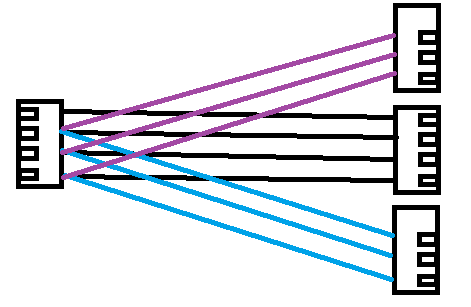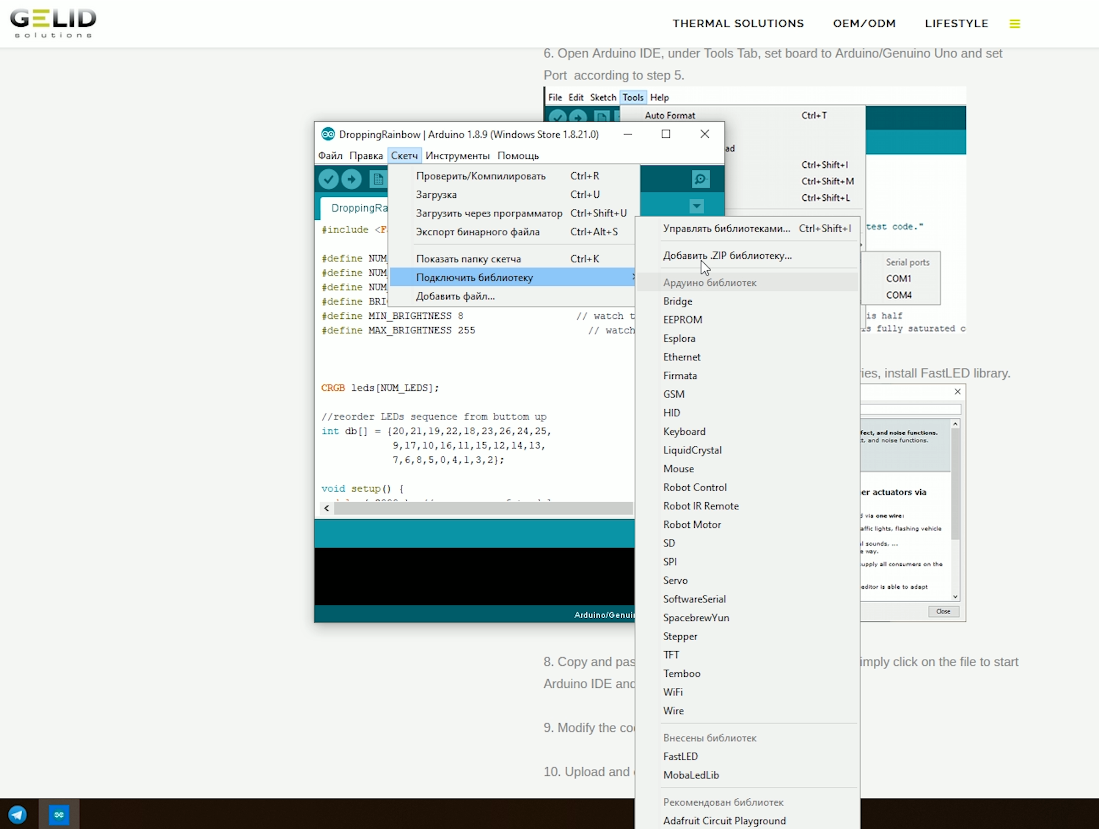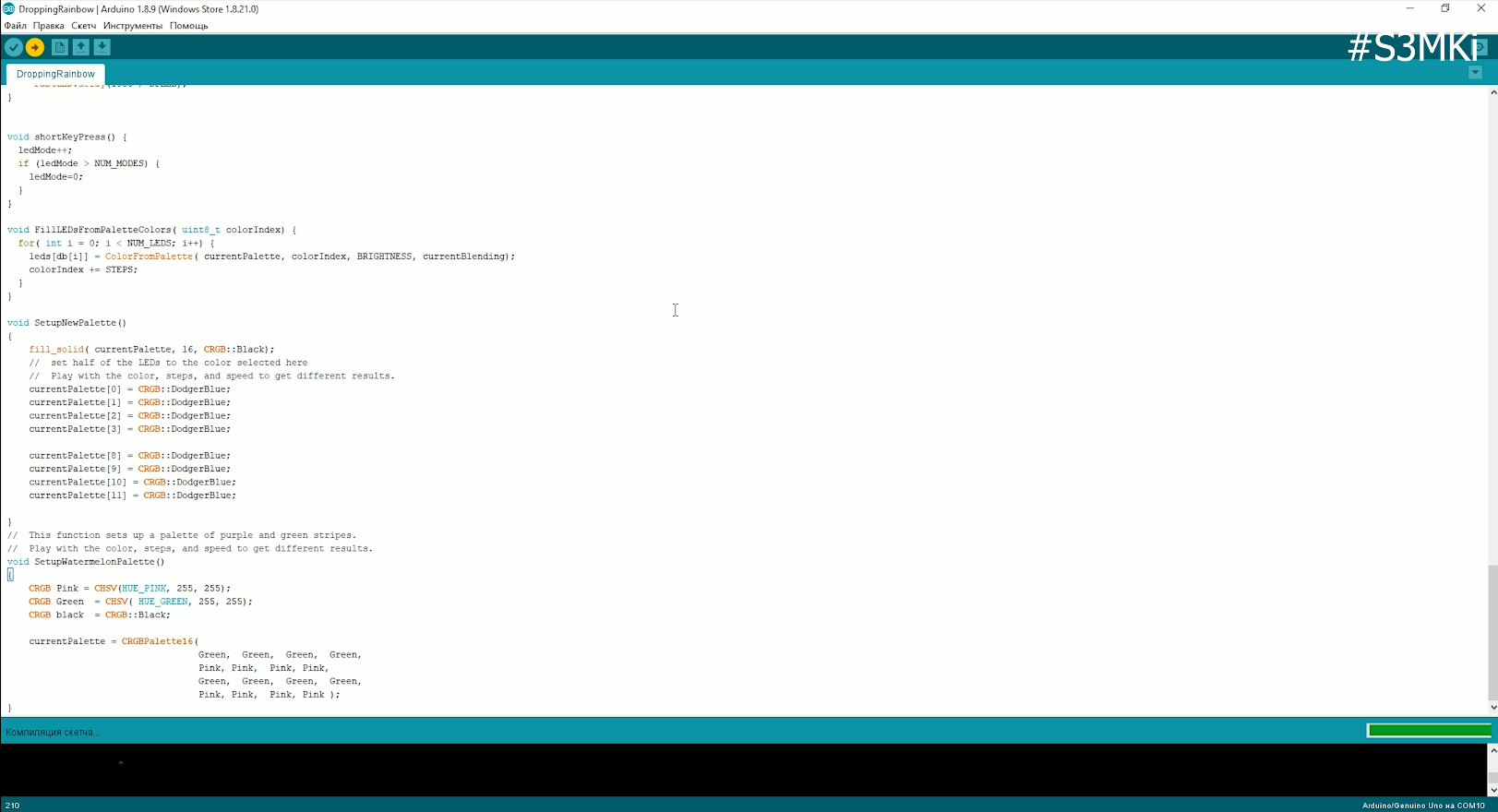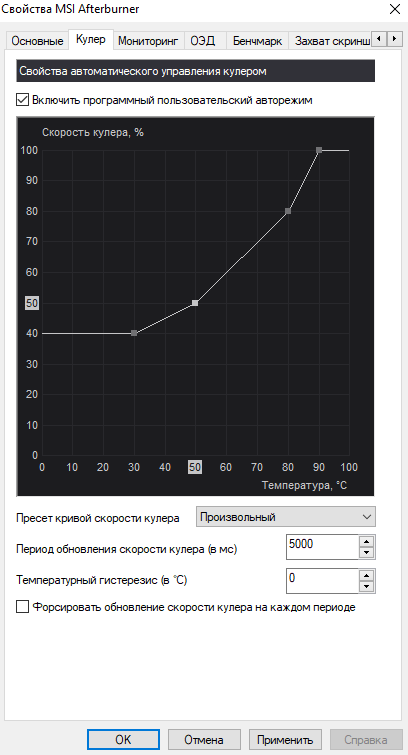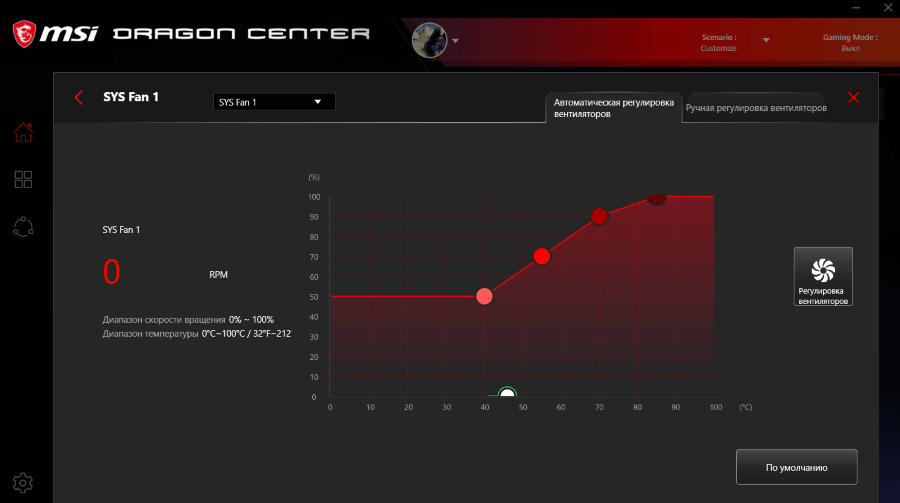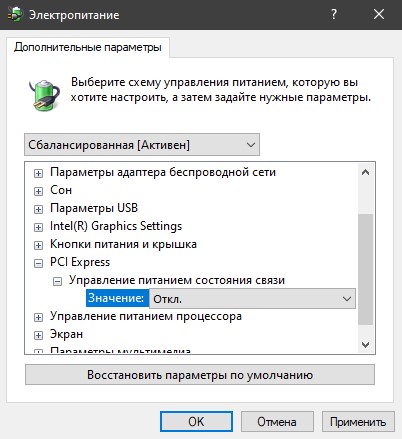Разбираемся в подсветке элементов ПК: RGB, ARGB, FRGB
Компьютер с внутренней подсветкой корпуса выглядит не только оригинально, но даже несколько внушительнее даже при достаточно скромных возможностях.
Кастомизация ПК в этом направлении начиналась с появлением кулеров с несколькими встроенными светодиодами. Чтобы свет их красиво рассеивался, центральную часть и лопасти вентилятора стали делать из прозрачного пластика. Появление этой моды вызвало настоящий бум среди покупателей игровых компьютеров. Многие из них считали геймерскую машину «настоящей» только при наличии подсветки. Сначала свечением диодов нельзя было управлять – они гасли только при отключении кулера, позже появилась подсветка RGB.
Что такое RGB-подсветка?
Это комплект 12-вольтовых светодиодов (отдельных или в формате ленты), контролируемых передачей сигнала с компьютера или хаба (контроллера), питание и управление передаётся по 4-пиновому коннектору. Управлять подсветкой можно как вручную (с помощью кнопок, встроенных в хаб или пульт дистанционного управления), так и программой (контроллер синхронизируется с материнской платой через специальное приложение).
Подсветка этого типа поддерживает все основные цвета радуги, но единовременно можно вывести только один оттенок. Также существует возможность «включать черный цвет» (светодиоды полностью отключены). Контроллер способен задавать различные сценарии освещения: статичное свечение и пульсацию, один цвет или последовательную смену оттенков.
ARGB-подсветка
Позже появилась подсветка типа Adressable RGB (адресуемая). Она дает возможность распределять цветовые сигналы между светодиодами индивидуально, и светящиеся элементы в ней используются не 12-, а 5-вольтные. Адресное распределение свечения в элементах позволяет создать подсветку с более плавными переходами и сложными схемами свечения в отличии от стандартной RGB подсветки. В остальном серьезных различий между RGB и ARGB нет.
Подключается такая подсветка к материнской плате (требуется наличие соответствующего коннектора) или хабу-контроллеру c помощью 3-пинового кабеля. Ею также можно управлять через специальное ПО, пульт дистанционного управления или вручную с кнопки переключающей предустановленные наборы схем подсветки.
Fixed RGB, или FRGB
Это отдельный вид подсветки – статичная разноцветная. Она выдает свечение всей палитры радуги, однако оттенок является фиксированным для каждого светодиода, а вся система не поддается регулировке. Ее визуальный эффект заключается в переходе цвета с каждым шагом по градациям, что в итоге напоминает радугу. FRGB-подсветка подключается к материнской плате через обычные разъемы или электрический соединитель Molex и делит питание с кулером.
Где купить?
Купить подсветку для компьютера предлагает наш онлайн-магазин. В каталоге представлены разнообразные продукты для придания ПК оригинального внешнего вида. Выбрать их помогут наши консультанты.
Как установить ARGB вентиляторы и не ошибиться?
Дисклеймер! Я не разбираюсь в этом от слова совсем (ну или почти) все что представлено в вопросе — исключительно мои догадки. Мне нужна ваша консультация.
Задача стояла в том что бы докупить 6-ть 120-ых вентиляторов в довольно душный корпус в котором имеется всего один — на выдув.
В магазине были выбраны 120ки с питанием 4-пин и 3-пин argb подсветкой.
В том же магазине я посмотрел сплиттеры на питание и адресную подсветку, хорошо изучив отзывы в которых я обнаружил «низкое качество» за такую цену которое выражалось в том, что печатные платы или обычные проводные разветвители не имели никакого доп. питания и т.п., на тех же печатных платках были просто дорожки (никаких других электронных элементов) что не внушало большого доверия лично для меня, а стоила одна такая приблуда от
699рублей в моём городе.
Исходя из этого я решил купить разветвители на самом популярном Китайском сайте, где каждый нужный мне разветвитель стоил до 100 рублей.
Все было куплено и доставлено, и тут у меня начали появляться вопросы.
Вопросы:
1. Сплиттер подключения вентиляторов с 1×4-pin на 3×4-pin пришел следующим
Правильно я понимаю что так и должно быть, обороты будут отслеживаться с одного вентилятора и регулироваться на всех 3-рёх?
Или китаец меня обманул и можно открывать диспут и пробовать вернуть хотя бы 50%?
Ну и т.к. собираюсь брать вентиляторы без регулировки напряжения для меня это не критично как понимаю, но просто знать хочется.
2. Непосредственно питание вентиляторов, сможет ли разъем 4-пин материнской платы «вытянуть» три вентилятора? В характеристиках написано стартовое напряжение — 7в, максимальное напряжение — 12в, максимальный ток 610мА.
3. По моей невнимательность для ARGB подсветки были заказаны вместо 3-ех пиновых (как во вступлении к вопросу) коннекторов 4-рех пиновые. Тут я подумал что уже все и нужно заказывать новые что бы не перепутать контакты т.к. в данном случае не работает «защита от дурака», но потом нашел вот такую картинку:
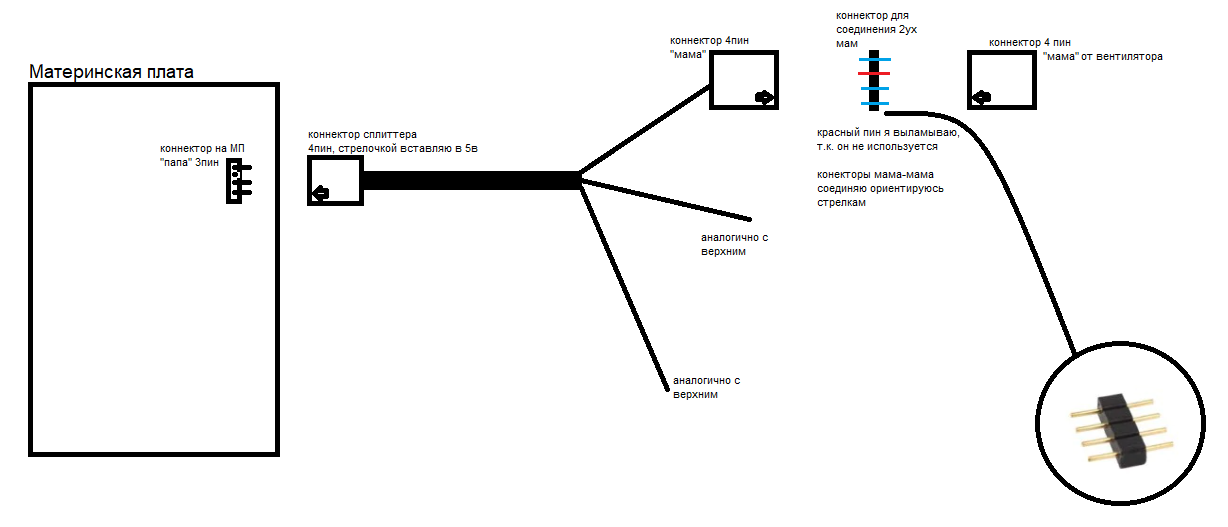
Как настроить цвет кулера через RGB Fusion?
Как настроить цвет кулера Aerocool cylon 4 через RGB Fusion на материнской плате Gigabyte b450m gaming? Когда запускаю программу, то ничего не происходит, она будто зависла.
Управлять режимами подсветки нельзя, ведь ваша плата не имеет необходимого коннектора 3pin 5V ARGB. Потому светится будет лишь стандартный режим.
Как вариант можно найти и приобрести наш хаб H66F (он есть в розничной продаже) и с его помощью сможете управлять режимами подсветки через пульт ДУ, что идет в комплекте.
Как сменить цвет кулеров ?
Iron branch
Пользователь
Регистрация:
02.12.2018
Сообщения: 198
Рейтинг: 5
Регистрация:
02.12.2018
Сообщения: 198
Рейтинг: 5
Дарова всем, втарил корпус с 3 rgb кулерами, даже хз что за кулера, как сменить цвет ? Биос весь облазил и ничего не нашел
Nikolasjkeee
Пользователь
Регистрация:
18.07.2012
Сообщения: 2347
Рейтинг: 963
Регистрация:
18.07.2012
Сообщения: 2347
Рейтинг: 963

Iron branch сказал(а):↑
Нажмите, чтобы раскрыть…
Как ты их выбирал тогда?
honder
Пользователь
Регистрация:
25.02.2015
Сообщения: 5198
Рейтинг: 2811
Регистрация:
25.02.2015
Сообщения: 5198
Рейтинг: 2811
От кулеров должен идти rgb коннектор, подключаешь его к своей мамке, или сама подсветка регулируется на корпусе.
Iron branch
Пользователь
Регистрация:
02.12.2018
Сообщения: 198
Рейтинг: 5
Регистрация:
02.12.2018
Сообщения: 198
Рейтинг: 5
honder сказал(а):↑
От кулеров должен идти rgb коннектор, подключаешь его к своей мамке, или сама подсветка регулируется на корпусе.
Нажмите, чтобы раскрыть…
а где кнопка эта для регулирования может находиться ?
honder
Пользователь
Регистрация:
25.02.2015
Сообщения: 5198
Рейтинг: 2811
Регистрация:
25.02.2015
Сообщения: 5198
Рейтинг: 2811
Iron branch сказал(а):↑
а где кнопка эта для регулирования может находиться ?
Нажмите, чтобы раскрыть…
Я гадалка? Я даже не знаю, что у тебя за корпус.
Balea
Пользователь
Регистрация:
17.05.2019
Сообщения: 7898
Рейтинг: 493
Нарушения: 100
Регистрация:
17.05.2019
Сообщения: 7898
Рейтинг: 493
Нарушения: 100
балончиком с краской
кто тебе сказал что светящйся ноунейм кулер вообще должен менять цвет без контроллера?
Iron branch
Пользователь
Регистрация:
02.12.2018
Сообщения: 198
Рейтинг: 5
Регистрация:
02.12.2018
Сообщения: 198
Рейтинг: 5
honder сказал(а):↑
Я гадалка? Я даже не знаю, что у тебя за корпус.
Нажмите, чтобы раскрыть…
Balea сказал(а):↑
балончиком с краской
кто тебе сказал что светящйся ноунейм кулер вообще должен менять цвет без контроллера?
Нажмите, чтобы раскрыть…
я разобрался, у меня deepcool cf 120c, но контроллера в корпусе нет
Balea
Пользователь
Регистрация:
17.05.2019
Сообщения: 7898
Рейтинг: 493
Нарушения: 100
Регистрация:
17.05.2019
Сообщения: 7898
Рейтинг: 493
Нарушения: 100
Iron branch сказал(а):↑
я разобрался, у меня deepcool cf 120c, но контроллера в корпусе нет
Нажмите, чтобы раскрыть…
ну эти можно в мать воткнуть, если она поддерживает одну из технологий aura/polychrome sync/mystic light/rgb fusion/razer chroma. регулировка будет через софт от твоей матери.
honder
Пользователь
Регистрация:
25.02.2015
Сообщения: 5198
Рейтинг: 2811
Регистрация:
25.02.2015
Сообщения: 5198
Рейтинг: 2811
Iron branch сказал(а):↑
я разобрался, у меня deepcool cf 120c, но контроллера в корпусе нет
Нажмите, чтобы раскрыть…
Зачем ты скидываешь название вертушки? Дай название корпуса. И да, на твоих вертушках есть 3 пин ргб коннекторы. Смотри куда они идут, по идее они должны объединяться в одну для перехода на мать, если корпус не дерьмо.
Iron branch
Пользователь
Регистрация:
02.12.2018
Сообщения: 198
Рейтинг: 5
Регистрация:
02.12.2018
Сообщения: 198
Рейтинг: 5
Balea сказал(а):↑
ну эти можно в мать воткнуть, если она поддерживает одну из технологий aura/polychrome sync/mystic light/rgb fusion/razer chroma. регулировка будет через софт от твоей матери.
Нажмите, чтобы раскрыть…
набрал туда где брал, по-ходу так и есть
Тема закрыта
-
Заголовок
Ответов Просмотров
Последнее сообщение
-
yanaro
10 Feb 2023 в 23:55Сообщений: 5
10 Feb 2023 в 23:55 -
Сообщений: 4
10 Feb 2023 в 23:49 -
Сообщений: 4
10 Feb 2023 в 23:45 -
Сообщений: 2
10 Feb 2023 в 23:37 -
Сообщений: 6
10 Feb 2023 в 23:30Сообщений:6
Просмотров:15
Содержание
- Как поменять подсветку вентилятора через материнскую плату
- Создаем свой режим ARGB-подсветки в игровом компьютере на базе Gelid Codi6 и управляем жестами
- Как поменять цвет кулера
- Полноцветная подсветка RGB: что для нее потребуется?
- Приложение MSI Mystic Light Sync
- Адресуемые RGB и неадресуемые ARGB разъемы
- Далее: выбираем основные компоненты
- Материнская плата: MPG Z390 GAMING PRO CARBON
- Корпус: MPG GUNGNIR 100
- 5 лучших компонентов и аксессуаров для ПК с подсветкой!
- Модули памяти: RAM
- Корпусные вентиляторы и процессорный кулер
- Кронштейн для видеокарты: ATLAS MYSTIC ARGB
- Светодиодные ленты RGB LED
- Периферийные устройства с подсветкой RGB
- Все готово! Пора дать волю воображению!
- Полноцветная подсветка RGB: что для нее потребуется?
- Приложение MSI Mystic Light Sync
- Адресуемые RGB и неадресуемые ARGB разъемы
- Далее: выбираем основные компоненты
- Материнская плата: MPG Z390 GAMING PRO CARBON
- Корпус: MPG GUNGNIR 100
- 5 лучших компонентов и аксессуаров для ПК с подсветкой!
- Модули памяти: RAM
- Корпусные вентиляторы и процессорный кулер
- Кронштейн для видеокарты: ATLAS MYSTIC ARGB
- Светодиодные ленты RGB LED
- Периферийные устройства с подсветкой RGB
- Все готово! Пора дать волю воображению!
- Решения AMD премиум-класса для охлаждения процессоров
- AMD предлагает премиальные решения в области теплоотвода для тех, кто заботится о том, как работает, звучит и выглядит их ПК.
- Линейка кулеров премиум-класса AMD Wraith для процессоров с разъемом AM4 и процессоров AMD Ryzen™
- Особые процессоры заслуживают особого охлаждения
- Добейтесь максимальной производительности своего ПК, используя сверхэффективные решения для охлаждения процессоров Ryzen™ Threadripper™ от наших партнеров, включая новый кулер Wraith Ripper.
- Первоклассный кулер AMD Wraith Prism
- Новый кулер AMD Wraith Prism
- Кулер AMD Wraith Max
- Оригинальный кулер AMD Wraith
- Практически бесшумное решение в области отвода тепла 125W AMD
- Практически бесшумные решения в области отвода тепла 95 W AMD
Как поменять подсветку вентилятора через материнскую плату
Создаем свой режим ARGB-подсветки в игровом компьютере на базе Gelid Codi6 и управляем жестами
Всем привет. Сегодня расскажу как создать свой режим RGB подсветки в игровом компьютере, если у вас в ПК используются ленты и кулеры с адресными светодиодами, и как управлять с помощью жестов и даже музыки.
У меня материнская плата Asrock AB350 Pro не предназначена для управления подсветкой ARGB кулеров и светодиодных лент и вот как раз для таких ситуаций придумали отдельный контроллер. Поговорим сегодня про Codi6 от Gelid Solutions, который можно самому программировать за пару минут.
Технические характеристики
- 6 независимых каналов управления ARGB подсветкой
- 6 PWM разъемов подключения вентиляторов
- Программирование на Arduino и наличие семплов в свободном доступе
Разбор работы Codi6 проведем на примере двух вентиляторов Radiant-D, которые имеют по 9 адресных светодиодов. У меня таких вентиляторов с подсветкой два. Дополнительно для управления подсветкой к контроллеру можно подключать различные сенсоры и датчики и у меня есть микрофон и дальномер.
Игровой вентилятор с подсветкой Radiant-D имеет размер 120мм. К основным техническим характеристикам отнесем наличие двойного шарико-подшипника, 9 ARGB светодиодов, PWM управление, бесшумный мотор. Частота вращения регулируется от 500 до 2000 оборотов в минуту. На обратной стороне коробки приведены более полные данные.

В комплекте идет 4 винта для крепления игрового вентилятора и сама вертушка. Из вентилятора идет 2 кабеля: один для регулирования частоты вращения, а второй для управления подсветкой. Крыльчатка вентилятора имеет матовый молочный цвет и края с зубами. На обратной стороне вентилятора указаны рабочее напряжение 12В и ток в 0.35А.





Управлять вентиляторами будет Codi6. Это контроллер, который выполнен на базе Arduino Uno. Он может управлять и светодиодными лентами, но у меня их нет с ARGB светодиодами. Контроллер поставляется в небольшой коробке. На обратной стороне приведены основные характеристики, которые указаны в начале статьи.

- контроллер
- магниты
- винты
- силиконовый скотч
- кабели для подключения
С самой платы выведены все разъемы и готовы к подключению, а сама Arduino Uno находится в прозрачном акриловом корпусе. На корпусе платы имеется разъем для подключения к внешнему источнику питания за пределами компьютера. К примеру, взяли блок питания от какого-то зарядного устройства и подключили в розетку. Для сброса настроек есть красная кнопка. Еще на плате есть черная кнопка, которую можно программировать. В видео будет пример выполнения скетча(кода), когда режим свечения подсветки меняется при нажатии на эту кнопку. Так же вынесены разъемы для подключения внешних сенсоров и датчиков. То есть можно настроить подсветку в игровом компьютере в зависимости от температуры в корпусе, уровня шума или даже управлять жестами.

Я буду подключать микрофон и дальномер, но в комплекте они не идут. Codi6 состоит только из контроллера на базе Arduino Uno.
Инструкции в комплекте нет, поэтому переходим на сайт производителя.
Там все очень просто расписано даже с картинками и подключение занимает всего пару минут. Постараюсь очень коротко, чтобы не утомить. Подключаем контроллер проводами к материнской плате и Sata разъемом к блоку питания. Далее устанавливаем драйвер CH340 USB и устанавливаем Arduino IDE. Далее в Диспетчере устройств смотрим, на какой СОМ-порт установился наш контроллер. После этого запускаем Arduino IDE и там уже указываем наш СОМ-порт. И осталось всего лишь скачать библиотеку Fastled. Теперь можно самому написать код для управления подсветкой, а можно воспользоваться примерами с сайта производителя.
Настраивать подсветку из примера кода с сайта можно как хочешь. Можно, чтобы горели не все светодиоды, а только какое-то определенное количество. Можно отключить подсветку одного вентилятора, а второй чтобы сверкал. Это свободное поле для фантазии. С другой стороны теперь не скажешь, что RGB подсветка — это баловство. Таким нехитрым способом ребенка можно заинтересовать программированием. Конечно, если вы дружите с радиодеталями и паяльником, то такую плату сможете собрать и самостоятельно, но Codi6 является готовым продуктом для людей, которые не обладают особыми знаниями.
Пример работы подсветки с переключением режимов программируемой кнопкой и вообще как работают вентиляторы Radian-D можно в видео ниже. Там же показан принцип работы в зависимости от уровня громкости музыки. Ну и дальномер может регулировать подсветку при входе в комнату или когда подносите руку. Сам по себе Codi6 мне понравился, потому что очень легок в освоении и пару часов я провел очень интересно, узнавая что-то новое.
Как поменять цвет кулера
Полноцветная подсветка RGB: что для нее потребуется?
Игровой компьютер является отражением личности и предпочтений самого геймера, и потому будет неполноценным без некоторой толики ярких красок. Да, мы знаем, что подсветка нравится не каждому, однако ее действительно предпочитает большинство пользователей. С другой стороны, разница между по-настоящему роскошной и излишне вычурной подсветкой весьма тонка. Недостаточно просто установить соответствующие компоненты и светодиодные ленты, а затем все это включить.
В данной статье мы познакомим вас с различными компонентами и аксессуарами, которые используются для того, чтобы озарить новыми красками игровую систему. При этом все ее компоненты будут работать как единый ансамбль, наделяя ее великолепным внешним видом.
Приложение MSI Mystic Light Sync
Для начала потребуется программное обеспечение, гибкое и функциональное, с помощью которого вы сможете настраивать и синхронизировать подсветку каждого компонента своей системы.
Именно такой контроль дает вам в руки приложение MSI Mystic Light. С его помощью регулируется вся подсветка, от материнской платы до светодиодных лент, при этом интуитивно понятный интерфейс позволяет без малейших усилий настроить даже очень сложные визуальные эффекты.
*Приложение Mystic Light 3 можно скачать по следующей ссылке: здесь
Адресуемые RGB и неадресуемые ARGB разъемы
При покупке компонентов с подсветкой вам рано или поздно придется столкнуться с данными терминами. Причем за ними скрывается не только различная функциональность, но и весьма различный внешний вид. Вот почему очень важно понимать отличия между двумя типами разъемов, к которым подключаются светодиодные ленты и другие устройства с подсветкой.
Неадресуемый разъем (обычно – 4-контактный с напряжением 12 В) существенно ограничивает ваши возможности по управлению цветом. Например, невозможно сделать так, чтобы разные участки светодиодной ленты, подключенной к такому разъему, светились разными оттенками.
В отличие от них, адресуемые разъемы (обычно – 3-контактные с током 5 В) снабжены управляющей схемой (микрочипом), благодаря которому предлагают куда более гибкую регулировку.
В результате можно, например, заставить светодиодную ленту светиться одновременно несколькими цветами, в том числе синхронно с другими такими же лентами, подключенными к адресуемым разъемам.
Далее: выбираем основные компоненты
Материнская плата: MPG Z390 GAMING PRO CARBON
В качестве фундамента для нашего ПК мы выбрали материнскую плату MPG Z390 GAMING PRO CARBON, которая не только обладает специальными геймерскими функциями, улучшающими игровой процесс, но и позволяет подключать аксессуары и компоненты с подсветкой. Помимо своей встроенной подсветки, плата предлагает разъем JRAINBOW (адресуемый) и два неадресуемых 4-контактных разъема RGB. Кроме того, она поддерживает адресуемый контроллер Corsair, что позволяет управлять подсветкой компонентов Corsair через приложение MSI Mystic Light.
* Примечание: Устройства с адресуемой подсветкой следует подключать к разъемам JRAINBOW, иначе они будут работать как неадресуемые (светиться одним цветом).
Корпус: MPG GUNGNIR 100
Если вы хотите собрать игровой ПК с подсветкой, то корпусу следует уделить особое внимание. Он должен не только хорошо выглядеть сам, но и предоставлять удобный доступ к регулировке подсветки. Именно такой является модель MSI MPG GUNGNIR 100.
На его передней панели имеется кнопка, позволяющая моментально изменять визуальный эффект подсветки, а также управлять ее яркостью. Предустановленный вентилятор с адресуемой подсветкой уже к ней подключен и готов повиноваться вашим командам.
Кроме того, в комплект поставки входит специальный концентратор, к которому можно подключить до восьми адресуемых светодиодных лент. Таким образом, вы получаете широкие возможности по иллюминации компьютера на свое усмотрение, как прямо сейчас, так и в будущем.
5 лучших компонентов и аксессуаров для ПК с подсветкой!
Модули памяти: RAM
В настоящее время существует множество модулей памяти с подсветкой, поддерживающей различные визуальные эффекты. Вот почему они являются незаменимым элементом любого красочного компьютера.
Мы рекомендуем использовать как минимум двухканальную конфигурацию. Так ваша конфигурация будет более симметричной, а выбор визуальных эффектов – более широким.
▼HYPERX PREDATOR DDR4 RGB
Корпусные вентиляторы и процессорный кулер
Корпусные вентиляторы и процессорный кулер – одни из наиболее заметных элементов компьютера, особенно если в корпусе имеется панель из закаленного стекла, как у модели MSI MPG Gungnir 100.
Подсветка этих компонентов будет сразу бросаться в глаза. Поэтому современный процессорный кулер с полноцветной подсветкой – неотъемлемая часть любого геймерского компьютера.
При выборе корпусных вентиляторов, в погоне за красочностью не забывайте о собственно охлаждении. Для нашей сборки мы рекомендуем вентилятор с адресуемой подсветкой. Он станет отличным дополнением к аналогичному вентилятору, уже предустановленному в выбранном нами корпусе. Кроме того, он сможет работать синхронно с другими компонентами, создавая единые визуальные эффекты.
▼COOLER MASTER MASTERLIQUID ML240R RGB
Кронштейн для видеокарты: ATLAS MYSTIC ARGB
Кронштейн ATLAS MYSTIC ARGB – отличный способ защитить видеокарту, при этом добавив еще больше красок геймерскому ПК. Без такой поддержки массивное устройство будет провисать, что рано или поздно может привести к повреждению графического слота. Кронштейн наделен адресуемой подсветкой, которая станет отличным дополнением к общей системе иллюминации.
Итак, данный аксессуар – это защита компонентов плюс дополнительные краски в облике вашего компьютера.
Светодиодные ленты RGB LED
Чтобы разогнать тьму – пользуйтесь светодиодными лентами! Поместите их в те места корпуса, которые на охвачены подсветкой основных компонентов и аксессуаров, чтобы добиться гармоничного освещения всей компьютерной системы.
Способов размещения лент существует множество, и все зависит от ваших личных предпочтений. Для создания атмосферного освещения сделайте так, чтобы их нельзя было увидеть напрямую. Поместите ленты лицом к различным поверхностям, чтобы свет от них стал рассеянным.
Если же светодиодные ленты видны прямо сквозь прозрачную боковую панель корпуса, выглядит это слишком вычурно, поэтому такой вариант не будет идеальным.
Периферийные устройства с подсветкой RGB

Все готово! Пора дать волю воображению!
Ниже представлены наши рекомендации по сборке ПК с полноцветной подсветкой:
Если вам нужны идеи о выборе цвета и визуальных эффектов подсветки, достаточно поискать картинки в интернете. Если же вдохновению нужно нечто большее, то зайдите на наш сайт Зарядись энергией света , посвященный всем любителям персонализировать свой ПК с помощью красочной иллюминации. Там вы сможете найти идеи по оформлению ПК, рекомендации по подбору компонентов и многое другое. Фильтры в левой части страницы помогут быстро найти нужную информацию.
Не забывайте о нас, когда закончите сборку своего самого красивого ПК. Расскажите нам о нем в сети Twitter, используя хэштег #MysticLight, и продемонстрируйте всем свой любимый визуальный эффект!
Полноцветная подсветка RGB: что для нее потребуется?
Игровой компьютер является отражением личности и предпочтений самого геймера, и потому будет неполноценным без некоторой толики ярких красок. Да, мы знаем, что подсветка нравится не каждому, однако ее действительно предпочитает большинство пользователей. С другой стороны, разница между по-настоящему роскошной и излишне вычурной подсветкой весьма тонка. Недостаточно просто установить соответствующие компоненты и светодиодные ленты, а затем все это включить.
В данной статье мы познакомим вас с различными компонентами и аксессуарами, которые используются для того, чтобы озарить новыми красками игровую систему. При этом все ее компоненты будут работать как единый ансамбль, наделяя ее великолепным внешним видом.
Приложение MSI Mystic Light Sync
Для начала потребуется программное обеспечение, гибкое и функциональное, с помощью которого вы сможете настраивать и синхронизировать подсветку каждого компонента своей системы.
Именно такой контроль дает вам в руки приложение MSI Mystic Light. С его помощью регулируется вся подсветка, от материнской платы до светодиодных лент, при этом интуитивно понятный интерфейс позволяет без малейших усилий настроить даже очень сложные визуальные эффекты.
*Приложение Mystic Light 3 можно скачать по следующей ссылке: здесь
Адресуемые RGB и неадресуемые ARGB разъемы
При покупке компонентов с подсветкой вам рано или поздно придется столкнуться с данными терминами. Причем за ними скрывается не только различная функциональность, но и весьма различный внешний вид. Вот почему очень важно понимать отличия между двумя типами разъемов, к которым подключаются светодиодные ленты и другие устройства с подсветкой.
Неадресуемый разъем (обычно – 4-контактный с напряжением 12 В) существенно ограничивает ваши возможности по управлению цветом. Например, невозможно сделать так, чтобы разные участки светодиодной ленты, подключенной к такому разъему, светились разными оттенками.
В отличие от них, адресуемые разъемы (обычно – 3-контактные с током 5 В) снабжены управляющей схемой (микрочипом), благодаря которому предлагают куда более гибкую регулировку.
В результате можно, например, заставить светодиодную ленту светиться одновременно несколькими цветами, в том числе синхронно с другими такими же лентами, подключенными к адресуемым разъемам.
Далее: выбираем основные компоненты
Материнская плата: MPG Z390 GAMING PRO CARBON
В качестве фундамента для нашего ПК мы выбрали материнскую плату MPG Z390 GAMING PRO CARBON, которая не только обладает специальными геймерскими функциями, улучшающими игровой процесс, но и позволяет подключать аксессуары и компоненты с подсветкой. Помимо своей встроенной подсветки, плата предлагает разъем JRAINBOW (адресуемый) и два неадресуемых 4-контактных разъема RGB. Кроме того, она поддерживает адресуемый контроллер Corsair, что позволяет управлять подсветкой компонентов Corsair через приложение MSI Mystic Light.
* Примечание: Устройства с адресуемой подсветкой следует подключать к разъемам JRAINBOW, иначе они будут работать как неадресуемые (светиться одним цветом).
Корпус: MPG GUNGNIR 100
Если вы хотите собрать игровой ПК с подсветкой, то корпусу следует уделить особое внимание. Он должен не только хорошо выглядеть сам, но и предоставлять удобный доступ к регулировке подсветки. Именно такой является модель MSI MPG GUNGNIR 100.
На его передней панели имеется кнопка, позволяющая моментально изменять визуальный эффект подсветки, а также управлять ее яркостью. Предустановленный вентилятор с адресуемой подсветкой уже к ней подключен и готов повиноваться вашим командам.
Кроме того, в комплект поставки входит специальный концентратор, к которому можно подключить до восьми адресуемых светодиодных лент. Таким образом, вы получаете широкие возможности по иллюминации компьютера на свое усмотрение, как прямо сейчас, так и в будущем.
5 лучших компонентов и аксессуаров для ПК с подсветкой!
Модули памяти: RAM
В настоящее время существует множество модулей памяти с подсветкой, поддерживающей различные визуальные эффекты. Вот почему они являются незаменимым элементом любого красочного компьютера.
Мы рекомендуем использовать как минимум двухканальную конфигурацию. Так ваша конфигурация будет более симметричной, а выбор визуальных эффектов – более широким.
▼HYPERX PREDATOR DDR4 RGB
Корпусные вентиляторы и процессорный кулер
Корпусные вентиляторы и процессорный кулер – одни из наиболее заметных элементов компьютера, особенно если в корпусе имеется панель из закаленного стекла, как у модели MSI MPG Gungnir 100.
Подсветка этих компонентов будет сразу бросаться в глаза. Поэтому современный процессорный кулер с полноцветной подсветкой – неотъемлемая часть любого геймерского компьютера.
При выборе корпусных вентиляторов, в погоне за красочностью не забывайте о собственно охлаждении. Для нашей сборки мы рекомендуем вентилятор с адресуемой подсветкой. Он станет отличным дополнением к аналогичному вентилятору, уже предустановленному в выбранном нами корпусе. Кроме того, он сможет работать синхронно с другими компонентами, создавая единые визуальные эффекты.
▼COOLER MASTER MASTERLIQUID ML240R RGB
Кронштейн для видеокарты: ATLAS MYSTIC ARGB
Кронштейн ATLAS MYSTIC ARGB – отличный способ защитить видеокарту, при этом добавив еще больше красок геймерскому ПК. Без такой поддержки массивное устройство будет провисать, что рано или поздно может привести к повреждению графического слота. Кронштейн наделен адресуемой подсветкой, которая станет отличным дополнением к общей системе иллюминации.
Итак, данный аксессуар – это защита компонентов плюс дополнительные краски в облике вашего компьютера.
Светодиодные ленты RGB LED
Чтобы разогнать тьму – пользуйтесь светодиодными лентами! Поместите их в те места корпуса, которые на охвачены подсветкой основных компонентов и аксессуаров, чтобы добиться гармоничного освещения всей компьютерной системы.
Способов размещения лент существует множество, и все зависит от ваших личных предпочтений. Для создания атмосферного освещения сделайте так, чтобы их нельзя было увидеть напрямую. Поместите ленты лицом к различным поверхностям, чтобы свет от них стал рассеянным.
Если же светодиодные ленты видны прямо сквозь прозрачную боковую панель корпуса, выглядит это слишком вычурно, поэтому такой вариант не будет идеальным.
Периферийные устройства с подсветкой RGB

Все готово! Пора дать волю воображению!
Ниже представлены наши рекомендации по сборке ПК с полноцветной подсветкой:
Если вам нужны идеи о выборе цвета и визуальных эффектов подсветки, достаточно поискать картинки в интернете. Если же вдохновению нужно нечто большее, то зайдите на наш сайт Зарядись энергией света , посвященный всем любителям персонализировать свой ПК с помощью красочной иллюминации. Там вы сможете найти идеи по оформлению ПК, рекомендации по подбору компонентов и многое другое. Фильтры в левой части страницы помогут быстро найти нужную информацию.
Не забывайте о нас, когда закончите сборку своего самого красивого ПК. Расскажите нам о нем в сети Twitter, используя хэштег #MysticLight, и продемонстрируйте всем свой любимый визуальный эффект!
Решения AMD премиум-класса для охлаждения процессоров
AMD предлагает премиальные решения в области теплоотвода для тех, кто заботится о том, как работает, звучит и выглядит их ПК.
Мы прислушивались к отзывам пользователей и разработали новейшие кулеры, обеспечивающие практически бесшумную работу, подкрепляемую большими возможностями по отводу тепла, без увеличения цены при приобретении с существующими процессорами — поистине впечатляющая выгода.
Линейка кулеров премиум-класса AMD Wraith для процессоров с разъемом AM4 и процессоров AMD Ryzen™
Мы превзошли ожидания и создали совершенно новую линейку кулеров премиум-класса AMD Wraith для процессоров с разъемом AM4 и улучшенного процессора Ryzen™. Каждый кулер из линейки Wraith — от небольшого Wraith Stealth до топового Wraith Prism — работает практически бесшумно и обладает впечатляющими возможностями по охлаждению. Кроме того, каждый настольный процессор 2-го и 3-го поколения Ryzen™ 7 для настольных ПК и процессор Ryzen 9 3900X для настольных ПК оснащены кулером AMD Wraith с настраиваемой цветовой светодиодной подсветкой, позволяющей вашему ПК не только отлично работать, но и отлично выглядеть. При выборе совместимых материнских плат, например ASRock RGB LED, ASUS Aura sync, Biostar VIVID LED DJ, Gigabyte RGB Fusion и MSI Mystic Light, можно управлять RGB-подсветкой.
Примечание: не все кулеры AMD Wraith оснащены управляемой пользователем RGB-подсветкой. Характеристики кулеров приведены в списке в нижней части этой страницы.
Особые процессоры заслуживают особого охлаждения
Добейтесь максимальной производительности своего ПК, используя сверхэффективные решения для охлаждения процессоров Ryzen™ Threadripper™ от наших партнеров, включая новый кулер Wraith Ripper.
Первоклассный кулер AMD Wraith Prism
Новый кулер AMD Wraith Prism
Выбирайте цвет: кулер AMD Wraith Prism, входящий в комплект всех процессоров Ryzen 7 и 9 третьего поколения для настольных ПК, может то, что не под силу предыдущим серийным кулерам — он оснащен управляемой кольцевой RGB-подсветкой и вентилятором с прозрачными лопастями. Также добавлена поддержка Razer Chroma, в результате чего каждое действие и событие в игре будет сопровождаться определенными цветовыми эффектами.
Кулер Wraith Prism — это не только эффектный внешний вид. Мы также повысили совместимость кулера с материнскими платами и платами ОЗУ, сведя к минимуму его профиль и добавив тепловые трубки с непосредственным контактом. Кроме того, мы оснастили кулер системой управления скоростью вентилятора при разгоне для повышения эффективности отвода тепла.
При выборе совместимых материнских плат с разъемом AM4, например ASRock RGB LED, ASUS Aura sync, Biostar VIVID LED DJ, Gigabyte RGB Fusion и MSI Mystic Light, пользователи могут управлять RGB-подсветкой.
Кулер AMD Wraith Max
AMD Wraith Max — это кулер премиум-класса для воздушного охлаждения процессоров. Кулер Wraith Max, который теперь можно приобрести отдельно, совместим с процессорами AMD Ryzen™, процессорами седьмого поколения серии A и процессорами AMD Athlon™ для настольных ПК (с разъемом AM4). Он поддерживает управляемую пользователем RGB-подсветку на материнских платах с разъемом AM4, таких как ASRock RGB LED, ASUS Aura sync, Biostar VIVID LED DJ, Gigabyte RGB Fusion и MSI Mystic Light.
Кулер Wraith Max также совместим с такими процессорами, как AMD FX™ серии 4000/6000/8000 (разъем AM3+), AMD A-серии и Athlon (разъем FM2+). При использовании материнских плат, которые не поддерживают управление подсветкой RGB, функция настройки цвета подсветки кулера будет недоступна и кулер будет подсвечиваться только красным цветом.
Примечание. Уникальная версия кулера Wraith Max с программируемой светодиодной подсветкой RGB также доступна как предустановленное решение для охлаждения в определенных партнерских системах. Если в вашей системе уже установлен кулер Wraith Max с системой управления RGB-подсветкой на основе USB, вы можете скачать специальную программу для управления подсветкой RGB кулера AMD Wraith Max на веб-сайте CoolerMaster. Эта программа *не* работает с кулерами Wraith Max, приобретенными в розницу в отдельной упаковке, для которых требуется поддержка программного обеспечения материнской платы, чтобы управлять подсветкой RGB.
Оригинальный кулер AMD Wraith
Представляем оригинальный кулер AMD Wraith. Когда он установлен в компьютере 2 , он работает практически бесшумно (уровень шума составляет 39 дБА). Это составляет всего одну десятую от уровня шума его предшественника, и в то же время он обладает впечатляющими возможностями по охлаждению благодаря увеличению площади пластин охлаждения на 24% и повышению создаваемого воздушного потока на 34%. 3,5 Подсветка и привлекательный кожух кулера Wraith делает его желанной деталью и гордостью для каждого пользователя. Кулер доступен уже сейчас и поставляется эксклюзивно в комплекте с такими процессорами, как AMD FX™ 8370, FX™ 8350, FX™ 6350 и гибридным процессором A10-7890K.
Практически бесшумное решение в области отвода тепла 125W AMD
Когда результаты имеют значение: практически бесшумное решение AMD для охлаждения процессоров с тепловым пакетом 125 Вт: оригинальные кулеры AMD Wraith работают практически бесшумно, эффективно отводят тепло и не оснащены подсветкой 2, 4 . Это мощное охлаждающее устройство входит в комплект поставки процессоров AMD Athlon™ X4 880K и A10-7870K.
Практически бесшумные решения в области отвода тепла 95 W AMD
Работает практически так же бесшумно, как и оригинальный кулер AMD Wraith, но без украшательств. Практически бесшумные решения AMD в области отвода тепла 95 W характеризуются такими же показателями, как и у кулера AMD Wraith, и теперь поставляются в комплекте с процессорами, включая AMD Athlon™ X4 870K, Athlon™ X4 860K, Athlon™ X4 845, A10-7860K, A8-7670K и A8-7650K. 2,4
Источник
Как сменить цвет кулеров ?
14 Dec 2019 в 12:56
14 Dec 2019 в 12:56 #1
Дарова всем, втарил корпус с 3 rgb кулерами, даже хз что за кулера, как сменить цвет ? Биос весь облазил и ничего не нашел
14 Dec 2019 в 13:01 #2
даже хз что за кулера
Как ты их выбирал тогда?
14 Dec 2019 в 13:02 #3
От кулеров должен идти rgb коннектор, подключаешь его к своей мамке, или сама подсветка регулируется на корпусе.
14 Dec 2019 в 13:05 #4
От кулеров должен идти rgb коннектор, подключаешь его к своей мамке, или сама подсветка регулируется на корпусе.
а где кнопка эта для регулирования может находиться ?
14 Dec 2019 в 13:06 #5
а где кнопка эта для регулирования может находиться ?
Я гадалка? Я даже не знаю, что у тебя за корпус.
14 Dec 2019 в 13:08 #6
балончиком с краской
кто тебе сказал что светящйся ноунейм кулер вообще должен менять цвет без контроллера?
14 Dec 2019 в 13:11 #7
Я гадалка? Я даже не знаю, что у тебя за корпус.
балончиком с краской
кто тебе сказал что светящйся ноунейм кулер вообще должен менять цвет без контроллера?
я разобрался, у меня deepcool cf 120c, но контроллера в корпусе нет
14 Dec 2019 в 13:21 #8
я разобрался, у меня deepcool cf 120c, но контроллера в корпусе нет
ну эти можно в мать воткнуть, если она поддерживает одну из технологий aura/polychrome sync/mystic light/rgb fusion/razer chroma. регулировка будет через софт от твоей матери.
14 Dec 2019 в 13:25 #9
я разобрался, у меня deepcool cf 120c, но контроллера в корпусе нет
Зачем ты скидываешь название вертушки? Дай название корпуса. И да, на твоих вертушках есть 3 пин ргб коннекторы. Смотри куда они идут, по идее они должны объединяться в одну для перехода на мать, если корпус не дерьмо.
Источник
Как поменять цвет кулера
Полноцветная подсветка RGB: что для нее потребуется?
Игровой компьютер является отражением личности и предпочтений самого геймера, и потому будет неполноценным без некоторой толики ярких красок. Да, мы знаем, что подсветка нравится не каждому, однако ее действительно предпочитает большинство пользователей. С другой стороны, разница между по-настоящему роскошной и излишне вычурной подсветкой весьма тонка. Недостаточно просто установить соответствующие компоненты и светодиодные ленты, а затем все это включить.
В данной статье мы познакомим вас с различными компонентами и аксессуарами, которые используются для того, чтобы озарить новыми красками игровую систему. При этом все ее компоненты будут работать как единый ансамбль, наделяя ее великолепным внешним видом.
Приложение MSI Mystic Light Sync
Для начала потребуется программное обеспечение, гибкое и функциональное, с помощью которого вы сможете настраивать и синхронизировать подсветку каждого компонента своей системы.
Именно такой контроль дает вам в руки приложение MSI Mystic Light. С его помощью регулируется вся подсветка, от материнской платы до светодиодных лент, при этом интуитивно понятный интерфейс позволяет без малейших усилий настроить даже очень сложные визуальные эффекты.
*Приложение Mystic Light 3 можно скачать по следующей ссылке: здесь
Адресуемые RGB и неадресуемые ARGB разъемы
При покупке компонентов с подсветкой вам рано или поздно придется столкнуться с данными терминами. Причем за ними скрывается не только различная функциональность, но и весьма различный внешний вид. Вот почему очень важно понимать отличия между двумя типами разъемов, к которым подключаются светодиодные ленты и другие устройства с подсветкой.
Неадресуемый разъем (обычно – 4-контактный с напряжением 12 В) существенно ограничивает ваши возможности по управлению цветом. Например, невозможно сделать так, чтобы разные участки светодиодной ленты, подключенной к такому разъему, светились разными оттенками.
В отличие от них, адресуемые разъемы (обычно – 3-контактные с током 5 В) снабжены управляющей схемой (микрочипом), благодаря которому предлагают куда более гибкую регулировку.
В результате можно, например, заставить светодиодную ленту светиться одновременно несколькими цветами, в том числе синхронно с другими такими же лентами, подключенными к адресуемым разъемам.
Далее: выбираем основные компоненты
Материнская плата: MPG Z390 GAMING PRO CARBON
В качестве фундамента для нашего ПК мы выбрали материнскую плату MPG Z390 GAMING PRO CARBON, которая не только обладает специальными геймерскими функциями, улучшающими игровой процесс, но и позволяет подключать аксессуары и компоненты с подсветкой. Помимо своей встроенной подсветки, плата предлагает разъем JRAINBOW (адресуемый) и два неадресуемых 4-контактных разъема RGB. Кроме того, она поддерживает адресуемый контроллер Corsair, что позволяет управлять подсветкой компонентов Corsair через приложение MSI Mystic Light.
* Примечание: Устройства с адресуемой подсветкой следует подключать к разъемам JRAINBOW, иначе они будут работать как неадресуемые (светиться одним цветом).
Корпус: MPG GUNGNIR 100
Если вы хотите собрать игровой ПК с подсветкой, то корпусу следует уделить особое внимание. Он должен не только хорошо выглядеть сам, но и предоставлять удобный доступ к регулировке подсветки. Именно такой является модель MSI MPG GUNGNIR 100.
На его передней панели имеется кнопка, позволяющая моментально изменять визуальный эффект подсветки, а также управлять ее яркостью. Предустановленный вентилятор с адресуемой подсветкой уже к ней подключен и готов повиноваться вашим командам.
Кроме того, в комплект поставки входит специальный концентратор, к которому можно подключить до восьми адресуемых светодиодных лент. Таким образом, вы получаете широкие возможности по иллюминации компьютера на свое усмотрение, как прямо сейчас, так и в будущем.
5 лучших компонентов и аксессуаров для ПК с подсветкой!
Модули памяти: RAM
В настоящее время существует множество модулей памяти с подсветкой, поддерживающей различные визуальные эффекты. Вот почему они являются незаменимым элементом любого красочного компьютера.
Мы рекомендуем использовать как минимум двухканальную конфигурацию. Так ваша конфигурация будет более симметричной, а выбор визуальных эффектов – более широким.
▼HYPERX PREDATOR DDR4 RGB
Корпусные вентиляторы и процессорный кулер
Корпусные вентиляторы и процессорный кулер – одни из наиболее заметных элементов компьютера, особенно если в корпусе имеется панель из закаленного стекла, как у модели MSI MPG Gungnir 100.
Подсветка этих компонентов будет сразу бросаться в глаза. Поэтому современный процессорный кулер с полноцветной подсветкой – неотъемлемая часть любого геймерского компьютера.
При выборе корпусных вентиляторов, в погоне за красочностью не забывайте о собственно охлаждении. Для нашей сборки мы рекомендуем вентилятор с адресуемой подсветкой. Он станет отличным дополнением к аналогичному вентилятору, уже предустановленному в выбранном нами корпусе. Кроме того, он сможет работать синхронно с другими компонентами, создавая единые визуальные эффекты.
▼COOLER MASTER MASTERLIQUID ML240R RGB
Кронштейн для видеокарты: ATLAS MYSTIC ARGB
Кронштейн ATLAS MYSTIC ARGB – отличный способ защитить видеокарту, при этом добавив еще больше красок геймерскому ПК. Без такой поддержки массивное устройство будет провисать, что рано или поздно может привести к повреждению графического слота. Кронштейн наделен адресуемой подсветкой, которая станет отличным дополнением к общей системе иллюминации.
Итак, данный аксессуар – это защита компонентов плюс дополнительные краски в облике вашего компьютера.
Светодиодные ленты RGB LED
Чтобы разогнать тьму – пользуйтесь светодиодными лентами! Поместите их в те места корпуса, которые на охвачены подсветкой основных компонентов и аксессуаров, чтобы добиться гармоничного освещения всей компьютерной системы.
Способов размещения лент существует множество, и все зависит от ваших личных предпочтений. Для создания атмосферного освещения сделайте так, чтобы их нельзя было увидеть напрямую. Поместите ленты лицом к различным поверхностям, чтобы свет от них стал рассеянным.
Если же светодиодные ленты видны прямо сквозь прозрачную боковую панель корпуса, выглядит это слишком вычурно, поэтому такой вариант не будет идеальным.
Периферийные устройства с подсветкой RGB

Все готово! Пора дать волю воображению!
Ниже представлены наши рекомендации по сборке ПК с полноцветной подсветкой:
Если вам нужны идеи о выборе цвета и визуальных эффектов подсветки, достаточно поискать картинки в интернете. Если же вдохновению нужно нечто большее, то зайдите на наш сайт Зарядись энергией света , посвященный всем любителям персонализировать свой ПК с помощью красочной иллюминации. Там вы сможете найти идеи по оформлению ПК, рекомендации по подбору компонентов и многое другое. Фильтры в левой части страницы помогут быстро найти нужную информацию.
Не забывайте о нас, когда закончите сборку своего самого красивого ПК. Расскажите нам о нем в сети Twitter, используя хэштег #MysticLight, и продемонстрируйте всем свой любимый визуальный эффект!
Полноцветная подсветка RGB: что для нее потребуется?
Игровой компьютер является отражением личности и предпочтений самого геймера, и потому будет неполноценным без некоторой толики ярких красок. Да, мы знаем, что подсветка нравится не каждому, однако ее действительно предпочитает большинство пользователей. С другой стороны, разница между по-настоящему роскошной и излишне вычурной подсветкой весьма тонка. Недостаточно просто установить соответствующие компоненты и светодиодные ленты, а затем все это включить.
В данной статье мы познакомим вас с различными компонентами и аксессуарами, которые используются для того, чтобы озарить новыми красками игровую систему. При этом все ее компоненты будут работать как единый ансамбль, наделяя ее великолепным внешним видом.
Приложение MSI Mystic Light Sync
Для начала потребуется программное обеспечение, гибкое и функциональное, с помощью которого вы сможете настраивать и синхронизировать подсветку каждого компонента своей системы.
Именно такой контроль дает вам в руки приложение MSI Mystic Light. С его помощью регулируется вся подсветка, от материнской платы до светодиодных лент, при этом интуитивно понятный интерфейс позволяет без малейших усилий настроить даже очень сложные визуальные эффекты.
*Приложение Mystic Light 3 можно скачать по следующей ссылке: здесь
Адресуемые RGB и неадресуемые ARGB разъемы
При покупке компонентов с подсветкой вам рано или поздно придется столкнуться с данными терминами. Причем за ними скрывается не только различная функциональность, но и весьма различный внешний вид. Вот почему очень важно понимать отличия между двумя типами разъемов, к которым подключаются светодиодные ленты и другие устройства с подсветкой.
Неадресуемый разъем (обычно – 4-контактный с напряжением 12 В) существенно ограничивает ваши возможности по управлению цветом. Например, невозможно сделать так, чтобы разные участки светодиодной ленты, подключенной к такому разъему, светились разными оттенками.
В отличие от них, адресуемые разъемы (обычно – 3-контактные с током 5 В) снабжены управляющей схемой (микрочипом), благодаря которому предлагают куда более гибкую регулировку.
В результате можно, например, заставить светодиодную ленту светиться одновременно несколькими цветами, в том числе синхронно с другими такими же лентами, подключенными к адресуемым разъемам.
Далее: выбираем основные компоненты
Материнская плата: MPG Z390 GAMING PRO CARBON
В качестве фундамента для нашего ПК мы выбрали материнскую плату MPG Z390 GAMING PRO CARBON, которая не только обладает специальными геймерскими функциями, улучшающими игровой процесс, но и позволяет подключать аксессуары и компоненты с подсветкой. Помимо своей встроенной подсветки, плата предлагает разъем JRAINBOW (адресуемый) и два неадресуемых 4-контактных разъема RGB. Кроме того, она поддерживает адресуемый контроллер Corsair, что позволяет управлять подсветкой компонентов Corsair через приложение MSI Mystic Light.
* Примечание: Устройства с адресуемой подсветкой следует подключать к разъемам JRAINBOW, иначе они будут работать как неадресуемые (светиться одним цветом).
Корпус: MPG GUNGNIR 100
Если вы хотите собрать игровой ПК с подсветкой, то корпусу следует уделить особое внимание. Он должен не только хорошо выглядеть сам, но и предоставлять удобный доступ к регулировке подсветки. Именно такой является модель MSI MPG GUNGNIR 100.
На его передней панели имеется кнопка, позволяющая моментально изменять визуальный эффект подсветки, а также управлять ее яркостью. Предустановленный вентилятор с адресуемой подсветкой уже к ней подключен и готов повиноваться вашим командам.
Кроме того, в комплект поставки входит специальный концентратор, к которому можно подключить до восьми адресуемых светодиодных лент. Таким образом, вы получаете широкие возможности по иллюминации компьютера на свое усмотрение, как прямо сейчас, так и в будущем.
5 лучших компонентов и аксессуаров для ПК с подсветкой!
Модули памяти: RAM
В настоящее время существует множество модулей памяти с подсветкой, поддерживающей различные визуальные эффекты. Вот почему они являются незаменимым элементом любого красочного компьютера.
Мы рекомендуем использовать как минимум двухканальную конфигурацию. Так ваша конфигурация будет более симметричной, а выбор визуальных эффектов – более широким.
▼HYPERX PREDATOR DDR4 RGB
Корпусные вентиляторы и процессорный кулер
Корпусные вентиляторы и процессорный кулер – одни из наиболее заметных элементов компьютера, особенно если в корпусе имеется панель из закаленного стекла, как у модели MSI MPG Gungnir 100.
Подсветка этих компонентов будет сразу бросаться в глаза. Поэтому современный процессорный кулер с полноцветной подсветкой – неотъемлемая часть любого геймерского компьютера.
При выборе корпусных вентиляторов, в погоне за красочностью не забывайте о собственно охлаждении. Для нашей сборки мы рекомендуем вентилятор с адресуемой подсветкой. Он станет отличным дополнением к аналогичному вентилятору, уже предустановленному в выбранном нами корпусе. Кроме того, он сможет работать синхронно с другими компонентами, создавая единые визуальные эффекты.
▼COOLER MASTER MASTERLIQUID ML240R RGB
Кронштейн для видеокарты: ATLAS MYSTIC ARGB
Кронштейн ATLAS MYSTIC ARGB – отличный способ защитить видеокарту, при этом добавив еще больше красок геймерскому ПК. Без такой поддержки массивное устройство будет провисать, что рано или поздно может привести к повреждению графического слота. Кронштейн наделен адресуемой подсветкой, которая станет отличным дополнением к общей системе иллюминации.
Итак, данный аксессуар – это защита компонентов плюс дополнительные краски в облике вашего компьютера.
Светодиодные ленты RGB LED
Чтобы разогнать тьму – пользуйтесь светодиодными лентами! Поместите их в те места корпуса, которые на охвачены подсветкой основных компонентов и аксессуаров, чтобы добиться гармоничного освещения всей компьютерной системы.
Способов размещения лент существует множество, и все зависит от ваших личных предпочтений. Для создания атмосферного освещения сделайте так, чтобы их нельзя было увидеть напрямую. Поместите ленты лицом к различным поверхностям, чтобы свет от них стал рассеянным.
Если же светодиодные ленты видны прямо сквозь прозрачную боковую панель корпуса, выглядит это слишком вычурно, поэтому такой вариант не будет идеальным.
Периферийные устройства с подсветкой RGB

Все готово! Пора дать волю воображению!
Ниже представлены наши рекомендации по сборке ПК с полноцветной подсветкой:
Если вам нужны идеи о выборе цвета и визуальных эффектов подсветки, достаточно поискать картинки в интернете. Если же вдохновению нужно нечто большее, то зайдите на наш сайт Зарядись энергией света , посвященный всем любителям персонализировать свой ПК с помощью красочной иллюминации. Там вы сможете найти идеи по оформлению ПК, рекомендации по подбору компонентов и многое другое. Фильтры в левой части страницы помогут быстро найти нужную информацию.
Не забывайте о нас, когда закончите сборку своего самого красивого ПК. Расскажите нам о нем в сети Twitter, используя хэштег #MysticLight, и продемонстрируйте всем свой любимый визуальный эффект!
Решения AMD премиум-класса для охлаждения процессоров
AMD предлагает премиальные решения в области теплоотвода для тех, кто заботится о том, как работает, звучит и выглядит их ПК.
Мы прислушивались к отзывам пользователей и разработали новейшие кулеры, обеспечивающие практически бесшумную работу, подкрепляемую большими возможностями по отводу тепла, без увеличения цены при приобретении с существующими процессорами — поистине впечатляющая выгода.
Линейка кулеров премиум-класса AMD Wraith для процессоров с разъемом AM4 и процессоров AMD Ryzen™
Мы превзошли ожидания и создали совершенно новую линейку кулеров премиум-класса AMD Wraith для процессоров с разъемом AM4 и улучшенного процессора Ryzen™. Каждый кулер из линейки Wraith — от небольшого Wraith Stealth до топового Wraith Prism — работает практически бесшумно и обладает впечатляющими возможностями по охлаждению. Кроме того, каждый настольный процессор 2-го и 3-го поколения Ryzen™ 7 для настольных ПК и процессор Ryzen 9 3900X для настольных ПК оснащены кулером AMD Wraith с настраиваемой цветовой светодиодной подсветкой, позволяющей вашему ПК не только отлично работать, но и отлично выглядеть. При выборе совместимых материнских плат, например ASRock RGB LED, ASUS Aura sync, Biostar VIVID LED DJ, Gigabyte RGB Fusion и MSI Mystic Light, можно управлять RGB-подсветкой.
Примечание: не все кулеры AMD Wraith оснащены управляемой пользователем RGB-подсветкой. Характеристики кулеров приведены в списке в нижней части этой страницы.
Особые процессоры заслуживают особого охлаждения
Добейтесь максимальной производительности своего ПК, используя сверхэффективные решения для охлаждения процессоров Ryzen™ Threadripper™ от наших партнеров, включая новый кулер Wraith Ripper.
Первоклассный кулер AMD Wraith Prism
Новый кулер AMD Wraith Prism
Выбирайте цвет: кулер AMD Wraith Prism, входящий в комплект всех процессоров Ryzen 7 и 9 третьего поколения для настольных ПК, может то, что не под силу предыдущим серийным кулерам — он оснащен управляемой кольцевой RGB-подсветкой и вентилятором с прозрачными лопастями. Также добавлена поддержка Razer Chroma, в результате чего каждое действие и событие в игре будет сопровождаться определенными цветовыми эффектами.
Кулер Wraith Prism — это не только эффектный внешний вид. Мы также повысили совместимость кулера с материнскими платами и платами ОЗУ, сведя к минимуму его профиль и добавив тепловые трубки с непосредственным контактом. Кроме того, мы оснастили кулер системой управления скоростью вентилятора при разгоне для повышения эффективности отвода тепла.
При выборе совместимых материнских плат с разъемом AM4, например ASRock RGB LED, ASUS Aura sync, Biostar VIVID LED DJ, Gigabyte RGB Fusion и MSI Mystic Light, пользователи могут управлять RGB-подсветкой.
Кулер AMD Wraith Max
AMD Wraith Max — это кулер премиум-класса для воздушного охлаждения процессоров. Кулер Wraith Max, который теперь можно приобрести отдельно, совместим с процессорами AMD Ryzen™, процессорами седьмого поколения серии A и процессорами AMD Athlon™ для настольных ПК (с разъемом AM4). Он поддерживает управляемую пользователем RGB-подсветку на материнских платах с разъемом AM4, таких как ASRock RGB LED, ASUS Aura sync, Biostar VIVID LED DJ, Gigabyte RGB Fusion и MSI Mystic Light.
Кулер Wraith Max также совместим с такими процессорами, как AMD FX™ серии 4000/6000/8000 (разъем AM3+), AMD A-серии и Athlon (разъем FM2+). При использовании материнских плат, которые не поддерживают управление подсветкой RGB, функция настройки цвета подсветки кулера будет недоступна и кулер будет подсвечиваться только красным цветом.
Примечание. Уникальная версия кулера Wraith Max с программируемой светодиодной подсветкой RGB также доступна как предустановленное решение для охлаждения в определенных партнерских системах. Если в вашей системе уже установлен кулер Wraith Max с системой управления RGB-подсветкой на основе USB, вы можете скачать специальную программу для управления подсветкой RGB кулера AMD Wraith Max на веб-сайте CoolerMaster. Эта программа *не* работает с кулерами Wraith Max, приобретенными в розницу в отдельной упаковке, для которых требуется поддержка программного обеспечения материнской платы, чтобы управлять подсветкой RGB.
Оригинальный кулер AMD Wraith
Представляем оригинальный кулер AMD Wraith. Когда он установлен в компьютере 2 , он работает практически бесшумно (уровень шума составляет 39 дБА). Это составляет всего одну десятую от уровня шума его предшественника, и в то же время он обладает впечатляющими возможностями по охлаждению благодаря увеличению площади пластин охлаждения на 24% и повышению создаваемого воздушного потока на 34%. 3,5 Подсветка и привлекательный кожух кулера Wraith делает его желанной деталью и гордостью для каждого пользователя. Кулер доступен уже сейчас и поставляется эксклюзивно в комплекте с такими процессорами, как AMD FX™ 8370, FX™ 8350, FX™ 6350 и гибридным процессором A10-7890K.
Практически бесшумное решение в области отвода тепла 125W AMD
Когда результаты имеют значение: практически бесшумное решение AMD для охлаждения процессоров с тепловым пакетом 125 Вт: оригинальные кулеры AMD Wraith работают практически бесшумно, эффективно отводят тепло и не оснащены подсветкой 2, 4 . Это мощное охлаждающее устройство входит в комплект поставки процессоров AMD Athlon™ X4 880K и A10-7870K.
Практически бесшумные решения в области отвода тепла 95 W AMD
Работает практически так же бесшумно, как и оригинальный кулер AMD Wraith, но без украшательств. Практически бесшумные решения AMD в области отвода тепла 95 W характеризуются такими же показателями, как и у кулера AMD Wraith, и теперь поставляются в комплекте с процессорами, включая AMD Athlon™ X4 870K, Athlon™ X4 860K, Athlon™ X4 845, A10-7860K, A8-7670K и A8-7650K. 2,4
Источник
14 Dec 2019 в 12:56
14 Dec 2019 в 12:56 #1
14 Dec 2019 в 13:01 #2
даже хз что за кулера
14 Dec 2019 в 13:02 #3
От кулеров должен идти rgb коннектор, подключаешь его к своей мамке, или сама подсветка регулируется на корпусе.
14 Dec 2019 в 13:05 #4
От кулеров должен идти rgb коннектор, подключаешь его к своей мамке, или сама подсветка регулируется на корпусе.
14 Dec 2019 в 13:06 #5
Я гадалка? Я даже не знаю, что у тебя за корпус.
14 Dec 2019 в 13:08 #6
кто тебе сказал что светящйся ноунейм кулер вообще должен менять цвет без контроллера?
14 Dec 2019 в 13:11 #7
Я гадалка? Я даже не знаю, что у тебя за корпус.
кто тебе сказал что светящйся ноунейм кулер вообще должен менять цвет без контроллера?
я разобрался, у меня deepcool cf 120c, но контроллера в корпусе нет
14 Dec 2019 в 13:21 #8
я разобрался, у меня deepcool cf 120c, но контроллера в корпусе нет
ну эти можно в мать воткнуть, если она поддерживает одну из технологий aura/polychrome sync/mystic light/rgb fusion/razer chroma. регулировка будет через софт от твоей матери.
14 Dec 2019 в 13:25 #9
я разобрался, у меня deepcool cf 120c, но контроллера в корпусе нет
Зачем ты скидываешь название вертушки? Дай название корпуса. И да, на твоих вертушках есть 3 пин ргб коннекторы. Смотри куда они идут, по идее они должны объединяться в одну для перехода на мать, если корпус не дерьмо.
Источник
Содержание
- Как поменять цвет вентилятора в компьютере через биос
- Подсветка компьютера: что надо знать, как настроить, какая бывает?
- Виды подсветки
- Подключение
- Настройка подсветки
- Виды подсветки вентиляторов для компьютера: моддинг для всех и каждого
- Содержание
- Содержание
- Где можно встретить подсветку
- Разъемы вентиляторов
- От древности к современности
- Вентиляторы Fixed RGB
- Вентиляторы RGB
- Вентиляторы ARGB
- Почему разъем RGB отличается от ARGB
- Просто LED
- RGB или 12V-G-R-B
- ARGB или 5V-D-G
- Программное обеспечение для управления подсветкой
- Вместо тысячи слов
- Виды подсветки вентиляторов для компьютера: моддинг для всех и каждого
- Содержание
- Содержание
- Где можно встретить подсветку
- Разъемы вентиляторов
- От древности к современности
- Вентиляторы Fixed RGB
- Вентиляторы RGB
- Вентиляторы ARGB
- Почему разъем RGB отличается от ARGB
- Просто LED
- RGB или 12V-G-R-B
- ARGB или 5V-D-G
- Программное обеспечение для управления подсветкой
- Вместо тысячи слов
Как поменять цвет вентилятора в компьютере через биос
Подсветка компьютера: что надо знать, как настроить, какая бывает?
Всем привет, дорогие друзья. Рад вас видеть! Сегодня я расскажу о том, почему подсветка в вашем компьютере — штука далеко не такая простая, как вам кажется. Рассмотрим виды, подключение, подберем что-то для себя. Начнем!
Виды подсветки
Подсветка бывает трех основных видов:
Таким образом, отличия есть, и они довольно ощутимые. Теперь поговорим о подключении.
Подключение
Из трех видов подсветки, два надо подключать. Одноцветной подсветке не требуется отдельное подключение, если мы говорим о вентиляторах, так как светодиоды питаются по тому же проводу, что и двигатель вентилятора. Лента со статичными светодиодами может быть запитана хоть от молекса, главное — не перепутать плюс и минус.
Если подсветка адресная или RGB (статичную многоцветную обычно зазывают как есть — многоцветная), то для синхронизации подсветки (а то и для ее работы), ее надо подключить либо к материнской плате, либо к специальному хабу.
На материнской плате есть разъемы JRGB, но они могут отличаться напряжением. 12 Вольт — RGB, 5 — ARGB. Более подробно о том какой разъем имеет какое напряжение можно узнать из мануала, но как правило, производитель слегка изменяет название разъема.
Важно — не пытайтесь подключить 5В вентилятор или ленту к 12В разъему, в лучшем случае у вас это все просто не заработает, в худшем — может выйти из строя подсветка.
Но разъемов на плате хватит только для пары вентиляторов, а если их больше? Тогда надо покупать хаб. Хаб служит для синхронизации подсветки с платой (при подключении к плате), при этом если на плате нет разъемов, часто к хабам в комплекте идет ПДУ, так что хаб — штука годная.
Купить хаб отдельно — дорого и проблематично, но он часть идет в комплекте с вентиляторами, например — Aerocool Edge 14, на которые я недавно делал обзор. В комплекте был хаб на 6 вентиляторов.
Упорядочим: для подключения адресной подсветки нужен хаб. Не адресная подсветка отдельно не подключается. Также следует заранее подбирать плату с нужными вам разъемами RGB 12 и 5 вольт, в зависимости от того, какую подсветку хотите.
Настройка подсветки
И так, подключили, вроде все заработало, а как теперь ей управлять? Если к плате не подключались, а подключились к хабу, то с помощью пульта, либо непосредственно хаба. Если же подключились, то необходимо скачать утилиту для управления подсветкой. У каждого производителя она разная, поэтому тут смотрите конкретного производителя материнской платы.
Я же покажу на примере ноутбука (подсветка клавиатуры), но принцип для подсветки ПК тот же самый. Программа — Asus Aura, через Armored Crate (у вас будет просто Asus Aura).
Виды подсветки вентиляторов для компьютера: моддинг для всех и каждого
Содержание
Содержание
Всем хочется похвастать игровой сборкой, где любой элемент переливается всеми цветами радуги. Раньше это было доступно только умельцам и любителям работать с паяльником, а сейчас каждый может сделать свой компьютер сногсшибательным. Но, помимо фантазии и художественного взгляда, пользователю необходимо иметь хотя бы базовое понятие о принципах работы подсветки и о том, как ее правильно подключить. Тем более, устройства используют целый прицеп различных подключений, разъемов и программного обеспечения. И мы ему в этом поможем.
Тенденция к подсвечиванию всего и вся стала не просто трендом, а почти современным искусством. Разноцветные огоньки есть в любых устройствах: часы, холодильники, телефоны, ноутбуки и компьютеры. Причем, именно моддинг настольных компьютеров сформировал вкус к RGB-подсветке у современных пользователей. Производители комплектующих быстро переняли опыт домашних энтузиастов и стали совершенствовать все, что с этим связано. На это также повлияло развитие диодной индустрии и появление микроконтроллеров, которые теперь занимаются созданием «магии» в корпусе.
Где можно встретить подсветку
Создание подсветки в компьютере — это как работа фотографа со светом. Только в нашем случае фотограф — это пользователь компьютера, свет — RGB подсветка, а фотомодель — системный блок. Включив хотя бы одну лампочку в корпусе, тяжело остановиться, поэтому производители помогают пользователю творить и добавляют светящиеся элементы в свои устройства или комплектующие по-максимуму.
Подсветка есть везде: в наушниках, мышках, клавиатурах и даже ковриках. Светятся даже провода от блока питания.
RGB забралась дальше — теперь все комплектующие в корпусе умеют светиться, да еще и делают это синхронно. Радиаторы чипсетов, системы питания, текстолит и слоты оперативной памяти теперь в теме.
Разноцветная лихорадка затронула не только игровую технику и периферию, но даже каким-то чудом поселилась в игровых креслах.
Тем не менее, королем на этой вечеринке, по какому-то негласному «да», считается вентилятор. Теперь это первый парень на деревне, который диктует свои условия и порядки в дизайне. А ведь и правда, современные вентиляторы стали выглядеть так сочно, что порой их хочется поставить перед собой и смотреть, смотреть, смотреть.
Во всей этой красоте фигурирует одно большое «НО» — хаос разноцветных линий, точек и кружков нужно как-то собрать воедино и подчинить. Чтобы концепция правильного моддинга и благородного стиля не затерялась в визуальном мусоре из цветовых палитр, производители придумали способ ее упорядочить. А для этого пришлось кое-что реализовать как на программном, так и аппаратном уровнях. Но обо все по порядку.
Разъемы вентиляторов
В теории и практике подключения обычных вентиляторов к материнской плате практически ничего не поменялось. На рынке имеются все те же трехпиновые и четырехпиновые модели, каждая со своими плюсами и минусами.
Трехпиновые управляются с помощью регулировки вольтажа, а четырехпиновые с помощью PWM — когда на вентилятор приходят все 12 Вольт, но дозируются импульсами по технологии ШИМ. Также бывают вертушки с питанием через Molex, где нет вообще никакой регулировки, и вентилятор работает на всю катушку. Такой вариант подходит скорее для производственных условий, нежели домашнего гейминга. Тем не менее, все способы востребованы и подходят каждый под свои задачи.
От древности к современности
Первые вентиляторы с подсветкой были очень простыми: это полностью прозрачные лопасти и корпус с четырьмя диодами по углам. Никакой регулировки цвета, только максимальная яркость и топорное исполнение. Тем не менее, это было началом эпохи диодного света в компьютерах.
Они подключаются как обычный вентилятор, к 3 пин или 4 пин на материнской плате. Часто имеют дублирующий разъем для подключения к Molex-линии от БП. Дополнительных проводов для подсветки не имеют — она работает от питания самого вентилятора. Соответственно, никаких RGB-режимов здесь нет.
Современная версия подобного вентилятора полностью аналогична по разъемам и типу питания с моделью выше, но имеет модернизированную подсветку. Вместо четырех обычных диодов, там используется лента, на которой их, во-первых, больше, а во-вторых, они распределены равномерно по всей окружности. Сейчас модно как-нибудь обозвать технологию, поэтому назовем этот вариант просто — Fixed LED.
Он выглядит свежее, чем его первобытная версия с диодами по углам. И это базовый уровень для современного моддинга ПК. Зато у такого вентилятора нет никаких проблем с совместимостью хоть с железом 2005 года.
Вентиляторы Fixed RGB
Существуют модели, у которых есть вся палитра радуги, но она фиксирована для каждого диода в ленте и не регулируется. С каждым шагом цвет переходит по градациям и создает эффект радуги. Такие модели называются Fixed RGB (FRGB) — статичная разноцветная подсветка.
Вентиляторы с фиксированными режимами подключаются через обычные разъемы на материнской плате или с помощью Molex. Дополнительных проводов для управления подсветкой нет, а питание она делит с вентилятором. Тоже не имеет проблем с подключением к устаревшим системам и смотрится изумительно:
Вентиляторы RGB
Как и предыдущие модели, эти вентиляторы имеют привычные разъемы для управления лопастями, но тема подсветки и ее управления здесь куда шире.
Подсветка у этого типа вертушек регулируемая или управляемая. То есть, можно менять, цвет, яркость и включать различные режимы работы. Буквы RGB в названии говорят о том, что на борту имеется миллион различных оттенков, но в момент времени система может воспроизводить только один цвет и только по всей окружности. Это самая доступная и востребованная модель в моддинге.
Такие вентиляторы имеют два разъема: 4 пин для управления двигателем и 4 пин для подсветки (12V-G-R-B):
Для этого на современных материнских платах предусмотрены специальные выходы, с помощью которых можно управлять диодами напрямую:
Если же материнская плата не имеет такой функции, производители предлагают использовать для управления внешний контроллер, который полностью берет управление подсветкой на себя. При этом он подключается к USB и функционирует с помощью фирменного софта.
Вентиляторы ARGB
Те самые короли подсветки в современной сборке, которые могут все. Это миллионы цветовых оттенков и их вариаций одновременно, эффект радуги, пропеллера и стрелочных часов. Впрочем, лучше один раз увидеть, чем сто раз прочитать:
И это только малая часть того, что можно сделать с ARGB. На видео показан пример управления с помощью контроллера, но при подключении напрямую к материнской плате возможности творчества расширяются.
Вентилятор умеет показывать сразу все оттенки или светить каждым цветом попеременно. Также есть управление диодами поочередно, когда включены только несколько и освещается часть лопастей. Разнообразие таких эффектов достигается с помощью технологии адресуемых диодов, а возможности ограничены лишь рамками программного обеспечения и фантазией пользователя.
Впрочем, из-за диодов ARGB изменился и способ подключения. Теперь для этого используется трехпиновый разъем 5V-D-G или VDG для некоторых материнских плат.
Почти всегда такие вентиляторы имеют 6 пин разъем, который сразу включает в себя и управление двигателем, и управление подсветкой. На материнской плате разъемы разнесены, поэтому для подключения производители комплектуют вентиляторы специальными переходниками.
Для этого 6 пинов вентилятора раздваиваются на PWM для вентилятора и 5V-D-G разъем для подсветки. А если на материнской плате нет и такого выхода под подсветку, можно использовать выносной контроллер, только не RGB, как в прошлый раз, а ARGB. Он тоже подключается к USB и полностью управляет работой вентиляторов с шестью пинами.
Почему разъем RGB отличается от ARGB
Мы уже разобрались в том, какая подсветка бывает в современных вентиляторах и какие возможности кастомизации она открывает перед пользователем. Мы также знаем, что в основе света лежит диодная лента. Теперь разберемся с технической стороной вопроса и подробно рассмотрим принципы работы разных диодов и почему одним нужно четыре контакта, а другим достаточно трех.
Просто LED
Диодная лента, которая просто работает. Ничем не управляется и имеет только один цвет. Обычно используется для подсвечивания мебели, кухонных гарнитуров и в простых компьютерных вентиляторах типа Fixed LED.
Так как диоды светятся только одним цветом, лента имеет всего два контакта: плюс и минус.
Они мало востребованы в современных системах из-за одноцветности и вытесняются новыми видами.
RGB или 12V-G-R-B
В заблуждение часто вводит замысловатая аббревиатура, хотя на самом деле, это обычная RGB-лента с трехцветными диодами на борту. А 12V-G-R-B расшифровывается просто:
Управление подсветкой с такими диодами происходит поканально. Каждый диод состоит из трех люминофоров (анодов) и трех катодов, где каждая пара работает строго для одного цвета. На ленте эти контакты выводятся как 12V-G-R-B:
Для подключения таких диодов существуют специальные устройства, которые управляют подачей тока в зависимости от того, какой цвет необходимо разжечь на ленте. Их называют контроллерами. Можно управлять цветом и вручную, но для смены цвета придется постоянно «перетыкать» провода.
ARGB или 5V-D-G
Если предыдущий тип подсветки можно назвать аналоговым, то этот стал полностью цифровым. А все из-за нанотехнологий: теперь каждый диод в ленте отвечает сам за себя и содержит внутри микросхему. Разъем 5V-D-G состоит из трех проводов и расшифровывается как:
В отличие от четырехпинового управления в RGB, принцип управления ARGB сильно отличается. Теперь, для изменения цвета нужно менять не провода, а цифровые сигналы. Все благодаря встроенному в диод контроллеру: светодиод стал самостоятельным и теперь общается с человеком только на машинном языке, который посылает ему компьютер через пин DI (Digital IN). Вот эти умные красавчики:
А вот один из них так близко, чтобы было ясно, как он работает:
Теперь, вместо внешнего контроллера переключением цвета занимается встроенный. А управление самим контроллером происходит по цифровому каналу DI. Когда диодов много, цифровой канал соединяет их последовательно, паровозиком, поэтому у каждого диода есть плюс, минус, DI — для приема сигнала и DO — для передачи сигнала следующему красавчику.
Фишка такого управления в том, что каждый диод может показывать любой цвет отдельно от других, тогда как в простой RGB системе диоды будут светиться этим цветом одновременно. На практике это выглядит так:
А если подключить в работу какую-нибудь программу для управления адресной подсветкой, то получится так:
Программное обеспечение для управления подсветкой
С технической частью мы разобрались и пора бы подвести итоги, да только мы забыли рассказать про еще один нюанс: софт для управления подсветкой-то у всех свой, уникальный. Хотя алгоритмы управления для всех идентичны, стоит пробежаться по верхушкам, чтобы точно знать «who is who» и кто за что отвечает. Комментировать каждую программу не будем, так как это почти идентичные комбайны, которые регулируют подсветку как в корпусе, так и за его пределами — в клавиатурах, мышка и наушниках. Поэтому сделаем так — название, скриншот и видео с примером работы.
Gigabyte — RGB Fusion 2.0
ASRock — Polychrome Sync
Кроме производителей материнских плат утилиты для настройки подсветки выпускают и другие компании. Например, у Razer это Chroma, у Corsar — iCUE, SteelSeries — Engine 3. Cooler Master — MasterPlus+, а у Thermaltake это RGB Plus. Одним словом — у каждого известного производителя компьютерных комплектующих и аксессуаров есть что-то свое.
Вместо тысячи слов
Тема раскрыта, читатель прокачал знания, а компьютер стал еще ярче — вот результат нашей с вами работы. Остается только дать волю воображению и наслаждаться правильной подсветкой, попивая сок у себя в кресле (с подсветкой?).
Вывод сей басни таков: перед выбором комплектующих нужно убедиться, будет ли в сборке сделан упор на подсветку и ее синхронизацию. Затем разобраться со своими музами и вдохновением, чтобы понять, какой тип диодов подойдет больше: RGB или ARGB. Для этого подбираем правильную материнскую плату с нужным выходом для контроля подсветки, а потом и другие комплектующие.
Если компьютер уже собран и хочется добавить в него частицу единорога, а материнская плата не понимает, что от нее хотят, есть выход: внешние контроллеры. Порой, это даже удобнее, потому что режим и яркость подсветки можно менять пультом в обход ПО производителя. Ну а разноцветные диоды сделают свое дело, можно поверить на слово.
Источник
Виды подсветки вентиляторов для компьютера: моддинг для всех и каждого
Содержание
Содержание
Всем хочется похвастать игровой сборкой, где любой элемент переливается всеми цветами радуги. Раньше это было доступно только умельцам и любителям работать с паяльником, а сейчас каждый может сделать свой компьютер сногсшибательным. Но, помимо фантазии и художественного взгляда, пользователю необходимо иметь хотя бы базовое понятие о принципах работы подсветки и о том, как ее правильно подключить. Тем более, устройства используют целый прицеп различных подключений, разъемов и программного обеспечения. И мы ему в этом поможем.
Тенденция к подсвечиванию всего и вся стала не просто трендом, а почти современным искусством. Разноцветные огоньки есть в любых устройствах: часы, холодильники, телефоны, ноутбуки и компьютеры. Причем, именно моддинг настольных компьютеров сформировал вкус к RGB-подсветке у современных пользователей. Производители комплектующих быстро переняли опыт домашних энтузиастов и стали совершенствовать все, что с этим связано. На это также повлияло развитие диодной индустрии и появление микроконтроллеров, которые теперь занимаются созданием «магии» в корпусе.
Где можно встретить подсветку
Создание подсветки в компьютере — это как работа фотографа со светом. Только в нашем случае фотограф — это пользователь компьютера, свет — RGB подсветка, а фотомодель — системный блок. Включив хотя бы одну лампочку в корпусе, тяжело остановиться, поэтому производители помогают пользователю творить и добавляют светящиеся элементы в свои устройства или комплектующие по-максимуму.
Подсветка есть везде: в наушниках, мышках, клавиатурах и даже ковриках. Светятся даже провода от блока питания.
RGB забралась дальше — теперь все комплектующие в корпусе умеют светиться, да еще и делают это синхронно. Радиаторы чипсетов, системы питания, текстолит и слоты оперативной памяти теперь в теме.
Разноцветная лихорадка затронула не только игровую технику и периферию, но даже каким-то чудом поселилась в игровых креслах.
Тем не менее, королем на этой вечеринке, по какому-то негласному «да», считается вентилятор. Теперь это первый парень на деревне, который диктует свои условия и порядки в дизайне. А ведь и правда, современные вентиляторы стали выглядеть так сочно, что порой их хочется поставить перед собой и смотреть, смотреть, смотреть.
Во всей этой красоте фигурирует одно большое «НО» — хаос разноцветных линий, точек и кружков нужно как-то собрать воедино и подчинить. Чтобы концепция правильного моддинга и благородного стиля не затерялась в визуальном мусоре из цветовых палитр, производители придумали способ ее упорядочить. А для этого пришлось кое-что реализовать как на программном, так и аппаратном уровнях. Но обо все по порядку.
Разъемы вентиляторов
В теории и практике подключения обычных вентиляторов к материнской плате практически ничего не поменялось. На рынке имеются все те же трехпиновые и четырехпиновые модели, каждая со своими плюсами и минусами.
Трехпиновые управляются с помощью регулировки вольтажа, а четырехпиновые с помощью PWM — когда на вентилятор приходят все 12 Вольт, но дозируются импульсами по технологии ШИМ. Также бывают вертушки с питанием через Molex, где нет вообще никакой регулировки, и вентилятор работает на всю катушку. Такой вариант подходит скорее для производственных условий, нежели домашнего гейминга. Тем не менее, все способы востребованы и подходят каждый под свои задачи.
От древности к современности
Первые вентиляторы с подсветкой были очень простыми: это полностью прозрачные лопасти и корпус с четырьмя диодами по углам. Никакой регулировки цвета, только максимальная яркость и топорное исполнение. Тем не менее, это было началом эпохи диодного света в компьютерах.
Они подключаются как обычный вентилятор, к 3 пин или 4 пин на материнской плате. Часто имеют дублирующий разъем для подключения к Molex-линии от БП. Дополнительных проводов для подсветки не имеют — она работает от питания самого вентилятора. Соответственно, никаких RGB-режимов здесь нет.
Современная версия подобного вентилятора полностью аналогична по разъемам и типу питания с моделью выше, но имеет модернизированную подсветку. Вместо четырех обычных диодов, там используется лента, на которой их, во-первых, больше, а во-вторых, они распределены равномерно по всей окружности. Сейчас модно как-нибудь обозвать технологию, поэтому назовем этот вариант просто — Fixed LED.
Он выглядит свежее, чем его первобытная версия с диодами по углам. И это базовый уровень для современного моддинга ПК. Зато у такого вентилятора нет никаких проблем с совместимостью хоть с железом 2005 года.
Вентиляторы Fixed RGB
Существуют модели, у которых есть вся палитра радуги, но она фиксирована для каждого диода в ленте и не регулируется. С каждым шагом цвет переходит по градациям и создает эффект радуги. Такие модели называются Fixed RGB (FRGB) — статичная разноцветная подсветка.
Вентиляторы с фиксированными режимами подключаются через обычные разъемы на материнской плате или с помощью Molex. Дополнительных проводов для управления подсветкой нет, а питание она делит с вентилятором. Тоже не имеет проблем с подключением к устаревшим системам и смотрится изумительно:
Вентиляторы RGB
Как и предыдущие модели, эти вентиляторы имеют привычные разъемы для управления лопастями, но тема подсветки и ее управления здесь куда шире.
Подсветка у этого типа вертушек регулируемая или управляемая. То есть, можно менять, цвет, яркость и включать различные режимы работы. Буквы RGB в названии говорят о том, что на борту имеется миллион различных оттенков, но в момент времени система может воспроизводить только один цвет и только по всей окружности. Это самая доступная и востребованная модель в моддинге.
Такие вентиляторы имеют два разъема: 4 пин для управления двигателем и 4 пин для подсветки (12V-G-R-B):
Для этого на современных материнских платах предусмотрены специальные выходы, с помощью которых можно управлять диодами напрямую:
Если же материнская плата не имеет такой функции, производители предлагают использовать для управления внешний контроллер, который полностью берет управление подсветкой на себя. При этом он подключается к USB и функционирует с помощью фирменного софта.
Вентиляторы ARGB
Те самые короли подсветки в современной сборке, которые могут все. Это миллионы цветовых оттенков и их вариаций одновременно, эффект радуги, пропеллера и стрелочных часов. Впрочем, лучше один раз увидеть, чем сто раз прочитать:
И это только малая часть того, что можно сделать с ARGB. На видео показан пример управления с помощью контроллера, но при подключении напрямую к материнской плате возможности творчества расширяются.
Вентилятор умеет показывать сразу все оттенки или светить каждым цветом попеременно. Также есть управление диодами поочередно, когда включены только несколько и освещается часть лопастей. Разнообразие таких эффектов достигается с помощью технологии адресуемых диодов, а возможности ограничены лишь рамками программного обеспечения и фантазией пользователя.
Впрочем, из-за диодов ARGB изменился и способ подключения. Теперь для этого используется трехпиновый разъем 5V-D-G или VDG для некоторых материнских плат.
Почти всегда такие вентиляторы имеют 6 пин разъем, который сразу включает в себя и управление двигателем, и управление подсветкой. На материнской плате разъемы разнесены, поэтому для подключения производители комплектуют вентиляторы специальными переходниками.
Для этого 6 пинов вентилятора раздваиваются на PWM для вентилятора и 5V-D-G разъем для подсветки. А если на материнской плате нет и такого выхода под подсветку, можно использовать выносной контроллер, только не RGB, как в прошлый раз, а ARGB. Он тоже подключается к USB и полностью управляет работой вентиляторов с шестью пинами.
Почему разъем RGB отличается от ARGB
Мы уже разобрались в том, какая подсветка бывает в современных вентиляторах и какие возможности кастомизации она открывает перед пользователем. Мы также знаем, что в основе света лежит диодная лента. Теперь разберемся с технической стороной вопроса и подробно рассмотрим принципы работы разных диодов и почему одним нужно четыре контакта, а другим достаточно трех.
Просто LED
Диодная лента, которая просто работает. Ничем не управляется и имеет только один цвет. Обычно используется для подсвечивания мебели, кухонных гарнитуров и в простых компьютерных вентиляторах типа Fixed LED.
Так как диоды светятся только одним цветом, лента имеет всего два контакта: плюс и минус.
Они мало востребованы в современных системах из-за одноцветности и вытесняются новыми видами.
RGB или 12V-G-R-B
В заблуждение часто вводит замысловатая аббревиатура, хотя на самом деле, это обычная RGB-лента с трехцветными диодами на борту. А 12V-G-R-B расшифровывается просто:
Управление подсветкой с такими диодами происходит поканально. Каждый диод состоит из трех люминофоров (анодов) и трех катодов, где каждая пара работает строго для одного цвета. На ленте эти контакты выводятся как 12V-G-R-B:
Для подключения таких диодов существуют специальные устройства, которые управляют подачей тока в зависимости от того, какой цвет необходимо разжечь на ленте. Их называют контроллерами. Можно управлять цветом и вручную, но для смены цвета придется постоянно «перетыкать» провода.
ARGB или 5V-D-G
Если предыдущий тип подсветки можно назвать аналоговым, то этот стал полностью цифровым. А все из-за нанотехнологий: теперь каждый диод в ленте отвечает сам за себя и содержит внутри микросхему. Разъем 5V-D-G состоит из трех проводов и расшифровывается как:
В отличие от четырехпинового управления в RGB, принцип управления ARGB сильно отличается. Теперь, для изменения цвета нужно менять не провода, а цифровые сигналы. Все благодаря встроенному в диод контроллеру: светодиод стал самостоятельным и теперь общается с человеком только на машинном языке, который посылает ему компьютер через пин DI (Digital IN). Вот эти умные красавчики:
А вот один из них так близко, чтобы было ясно, как он работает:
Теперь, вместо внешнего контроллера переключением цвета занимается встроенный. А управление самим контроллером происходит по цифровому каналу DI. Когда диодов много, цифровой канал соединяет их последовательно, паровозиком, поэтому у каждого диода есть плюс, минус, DI — для приема сигнала и DO — для передачи сигнала следующему красавчику.
Фишка такого управления в том, что каждый диод может показывать любой цвет отдельно от других, тогда как в простой RGB системе диоды будут светиться этим цветом одновременно. На практике это выглядит так:
А если подключить в работу какую-нибудь программу для управления адресной подсветкой, то получится так:
Программное обеспечение для управления подсветкой
С технической частью мы разобрались и пора бы подвести итоги, да только мы забыли рассказать про еще один нюанс: софт для управления подсветкой-то у всех свой, уникальный. Хотя алгоритмы управления для всех идентичны, стоит пробежаться по верхушкам, чтобы точно знать «who is who» и кто за что отвечает. Комментировать каждую программу не будем, так как это почти идентичные комбайны, которые регулируют подсветку как в корпусе, так и за его пределами — в клавиатурах, мышка и наушниках. Поэтому сделаем так — название, скриншот и видео с примером работы.
Asus — AURA Sync
MSI — Mystic Light
Gigabyte — RGB Fusion 2.0
ASRock — Polychrome Sync
Кроме производителей материнских плат утилиты для настройки подсветки выпускают и другие компании. Например, у Razer это Chroma, у Corsar — iCUE, SteelSeries — Engine 3. Cooler Master — MasterPlus+, а у Thermaltake это RGB Plus. Одним словом — у каждого известного производителя компьютерных комплектующих и аксессуаров есть что-то свое.
Вместо тысячи слов
Тема раскрыта, читатель прокачал знания, а компьютер стал еще ярче — вот результат нашей с вами работы. Остается только дать волю воображению и наслаждаться правильной подсветкой, попивая сок у себя в кресле (с подсветкой?).
Вывод сей басни таков: перед выбором комплектующих нужно убедиться, будет ли в сборке сделан упор на подсветку и ее синхронизацию. Затем разобраться со своими музами и вдохновением, чтобы понять, какой тип диодов подойдет больше: RGB или ARGB. Для этого подбираем правильную материнскую плату с нужным выходом для контроля подсветки, а потом и другие комплектующие.
Если компьютер уже собран и хочется добавить в него частицу единорога, а материнская плата не понимает, что от нее хотят, есть выход: внешние контроллеры. Порой, это даже удобнее, потому что режим и яркость подсветки можно менять пультом в обход ПО производителя. Ну а разноцветные диоды сделают свое дело, можно поверить на слово.
Источник
Содержание
- Программы для управления вентиляторами (кулерами) на компьютере
- ЧТО НУЖНО ЗНАТЬ ДО ЭКСПЕРИМЕНТОВ С КУЛЕРАМИ?
- SPEEDFAN
- OPEN HARDWARE MONITOR
- ARGUS MONITOR
- NOTEBOOK FANCONTROL
- MSI AFTERBURNER
- ФИРМЕННЫЕ УТИЛИТЫ ДЛЯ УПРАВЛЕНИЯ ВЕНТИЛЯТОРАМИ
- Управление кулерами компьютера Windows 10
- Программы для регулировки скорости кулеров
- SpeedFan
- MSI Afterburner
- AMD Radeon Software
- MSI Dragon & Creator Center
- Как настроить политику охлаждения Windows 10?
- Какова политика охлаждения системы?
- Политика активного охлаждения против политики пассивного охлаждения?
- Активное охлаждение
- Пассивное охлаждение
- Когда следует использовать активную или пассивную политику охлаждения?
- Активировать политику активного / пассивного охлаждения в Windows 10
- Добавить / удалить параметры политики охлаждения системы в Windows 10
- Вентилятор и подсветка работают после выключения Windows 10
- 1. Откл/Вкл гибернацию
- 2. Отключить питание
- 3. Отключить быстрый запуск
- 4. Обновить IMEI
- Как управлять вентиляторами компьютера на Windows 7 и 10
- Случаи, когда требуется настроить скорость кулера
- Параметры настройки оборота кулера (вентилятора) на ПК
- На ноутбуке
- Через БИОС
- Софтом СпидФан
- Использование АИДА64
- На процессорах для настольных ПК
- Реобас
- На видеокарте
- Работа с дополнительными вентиляторами
- Заключение
Программы для управления вентиляторами (кулерами) на компьютере
Вентиляторы охлаждения (они же — кулеры) играют важную роль в работе компьютера, предотвращая перегрев тех его компонентов, что подвергнуты сильному нагреву. Многие пользователи и не догадываются, что кулерами можно управлять, точнее — скоростью их вращения. Но это не всегда возможно.
Если речь о вентиляторах, подключенных непосредственно к материнской плате (например, кулер центрального процессора, корпусные вентиляторы или кулеры жестких дисков), то регулировка скорости их вращения должна поддерживаться на уровне материнской платы. Если же это кулер, охлаждающий видеокарту, тогда изменение скорости вращения должно поддерживаться самим графическим адаптером.
Управление вентиляторами, подключенными к материнской плате, стандартным способом предполагает изменение соответствующих параметров в BIOS. В случае с видеокартами это осуществляется путем внесения изменений в настройки драйвера. Нестандартные же способы предполагают использование специальных утилит. Некоторые из них разработаны самими производителями системной платы, видеокарты, ноутбука и т.д., другие — сторонними разработчиками. Рассмотрим популярные программы для управления вентиляторами компьютера.
ЧТО НУЖНО ЗНАТЬ ДО ЭКСПЕРИМЕНТОВ С КУЛЕРАМИ?
Мы не зря назвали процесс контроля скорости вращения кулеров экспериментом, ведь последствия этой процедуры нельзя предсказать точно заранее. По умолчанию все вентиляторы компьютера настроены на работу в автоматическом режиме. Когда необходимо, скорость их вращения увеличивается или, наоборот, снижается. Все зависит от текущей температуры охлаждаемого компонента. Когда требуется отрегулировать скорость вращения кулеров вручную, то автоматику придется отключить. А это всегда риск.
Никогда точно неизвестно, как поведет себя вентилятор после манипуляций с его настройками — он может просто перестать вращаться или замедлиться настолько, что создаваемого им уровня охлаждения окажется недостаточным. И это не говоря еще о возможном выходе кулеров из строя, что обычно наблюдается при ручном увеличении скорости их вращения свыше значения по умолчанию (чем выше скорость, тем больше напряжения нужно подать на вентилятор, и если оно окажется слишком высоким, то устройство может и перегореть).
Но как показывает практика, негативные последствия экспериментов с управлением кулерами — довольно редкое явление, а выход из строя самих охлаждаемых компонентов компьютера — и подавно (спасибо функциям защиты устройств от перегрева, если они, конечно, не были каким-либо образом отключены).
SPEEDFAN
SpeedFan — одна из самых известных утилит для мониторинга в режиме реального времени скорости вращения и контроля охлаждающих вентиляторов и не только. Программа рассчитана на опытных пользователей, имеющих опыт в разгоне процессора и видеокарт, однако для управления кулерами особых навыков не требуется.

Регулировка скорости вращения вентиляторов осуществляется путем изменения процентного значения напротив выделенных на изображении выше опций:
Обращаем внимание, что наличие и названия тех или иных параметров в программе SpeedFan зависит от модели материнской платы и/или иных критериев. Отрицательные температуры напротив «AUX» обычно означают, что к соответствующему гнезду платы кулер не подключен.
OPEN HARDWARE MONITOR
Программа Open Hardware Monitor первоначально создана для мониторинга работы всех важных компонентов компьютера, включая скорость вращения как основных, так и дополнительных кулеров. Но у данной утилиты также присутствует функция, позволяющая вручную управлять вентиляторами.
Функция регулировки скорости кулеров (Controls) находится в том разделе главного окна, в котором приведены данные мониторинга за конкретным устройством. Т.е. если это вентилятор центрального процессора, то опция контроля его скорости будет расположена в разделе с названием модели ЦП, если видеокарта — то в разделе с названием видеоадаптера. Если же в том или ином разделе функция «Controls» отсутствует, это значит, что у устройства отсутствует поддержка управления кулером либо сама программа не поддерживает конкретную модель материнской платы, видеокарты и т.д.
Для управления вентиляторами из программы Open Hardware Monitor:
ARGUS MONITOR
Для каждого из поддерживаемых программой компонентов компьютера предусмотрена отдельная вкладка. Если нужно отрегулировать скорость вращение кулера видеокарты, заходим во вкладку «GPU», справа от графика есть выпадающий список — выставляем в нем значение «Ручное управление» (отобразится предупреждающее окно, где нужно согласиться с рисками последующих действий), задаем нужную скорость вращения кулера в процентах и нажимаем кнопку «Применить»:
Управление вентиляторами, подключенными к материнской плате (включая кулер центрального процессора), осуществляется во вкладке «Мат. плата» в подразделе «Управ. вент.». Для каждого отдельного кулера здесь предусмотрены свои профили настроек. Например, нам требуется отрегулировать вентилятор процессора: в выпадающем списке напротив строки «CPU Вент. 1» (в нашем случае) также выставляем значение «Ручное управление», задаем скорость при помощи ползунка и нажимаем кнопку «Применить». То же самое можно проделать с любым дополнительным кулером.
Приведенные выше инструкции — это простейшие способы контроля скорости вентиляторов из Argus Monitor. Но программа также способна взять контроль на себя, автоматически изменяя скорость того или иного кулера в зависимости от температуры компонента, который тем охлаждается. Для начала напротив названия устройства (вентилятора) нужно выставить значение «Упр. программой» и нажать кнопку «Кривая».
Откроется дополнительное окно с подвижным графиком (кривой). Путем перемещения точек кривой по вертикали настраивается скорость вращения кулера, а по горизонтали — задается температура, при которой программа автоматически установит заданную скорость. Всего таких точек — 7.
Подобным образом можно автоматизировать и работу вентилятора видеокарты или любого другого.
NOTEBOOK FANCONTROL
Последняя на момент написания обзора версия NoteBook FanControl имела поддержку более 200 различных моделей лэптопов производства Acer, Asus, Dell, Fujitsu, Gigabyte, HP, Lenovo, Medion, Sony, Toshiba и некоторых других компаний. Управление вентиляторами ноутбуков осуществляется в несколько простых действий:
Более опытные и очень заинтересованные (сложноватая задача) пользователи могут самостоятельно создать конфигурацию управления кулерами для своей модели ноутбука, для чего в программе NoteBook FanControl предусмотрены соответствующие функции. Их можно найти в окне выбора модели лэптопа, кликнув по кнопке «Edit» (в новом открывшемся окне обязательно жмем кнопку «New», иначе будет отредактирована конфигурация выбранной модели).
MSI AFTERBURNER
Программа MSI Afterburner предназначена, в первую очередь, для разгона (увеличения производительности) видеокарт от любых производителей (но только тех моделей графических адаптеров, что поддерживают данную возможность). Однако у нее также присутствует функция, позволяющая регулировать скорость вращения кулеров у поддерживаемых утилитой моделей видеокарт.
Пользоваться программой MSI Afterburner довольно просто:
Полного списка поддерживаемых программой MSI Afterburner видеокарт, по всей видимости, не существует, но точно известно, что в него включены графические адаптеры AMD (ATI) и NVIDIA, начиная с Radeon HD 3000 и GeForce 8X00, соответственно.
ФИРМЕННЫЕ УТИЛИТЫ ДЛЯ УПРАВЛЕНИЯ ВЕНТИЛЯТОРАМИ
Все рассмотренные выше программы являются универсальными, т.е. они могут функционировать на разных компьютерах, независимо от производителя материнской платы, видеокарты или иных комплектующих. Но существуют и узкоспециализированные фирменные утилиты, способные управлять вентиляторами у устройств только определенного производителя. Мы не будем рассматривать их функционал, а только приведем их названия, поддерживаемое ими оборудование и ссылки для скачивания:
Это, конечно, не весь перечень фирменных утилит для управления вентиляторами. Рекомендуем зайти на официальный сайт производителя установленной в компьютере материнской платы или видеокарты — возможно, там можно будет скачать программу для контроля кулеров этих устройств.
Остались вопросы, предложения или замечания? Свяжитесь с нами и задайте вопрос.
Источник
Управление кулерами компьютера Windows 10
Для управления кулерами компьютера можно использовать стороннее программное обеспечение. Под кулером имеют ввиду совокупности вентилятора с радиатором, установленные для охлаждения комплектующих (как минимум процессора и видеокарты).
Эта статья расскажет об управлении кулерами компьютера в Windows 10. Будем использовать только лучшие программы для регулировки скорости вентиляторов. Некоторый софт позволяет настроить скорость всех кулеров, а другое только отдельно видеокарты или процессора.
Программы для регулировки скорости кулеров
В зависимости от рабочих температур можно изменить скорость кулеров (имеется в виду каждого из вентиляторов). Можно выбрать на свой вкус программу для регулировки. Не стоит в список добавлять малоизвестные неудобные в использовании утилиты. Хотя всё на вкус и цвет.
Сейчас производители для управления выпускают своё ПО. Например, AMD Ryzen Master или Intel Extreme Tuning Utility. Или MSI Dragon Center, Gigabyte Aorus Engine, Smart Fan 5 и Sapphire TriXX. Именно с его помощью можно с лёгкостью настроить скорость кулеров (вентиляторов).
SpeedFan
В программе отображаются все подключённые к материнской плате вентиляторы. Можно изменить скорость кулера процессора или видеокарты и корпусных вентиляторов. Отображает температуры комплектующих с датчиков и при необходимости позволяет их контролировать.
Бесплатное приложение SpeedFan доступно к использованию. Перейдите в расположение Configure > Options и в пункте Language измените язык интерфейса на Russian. Теперь можно в разделе Показатели изменять скорость кулера или задать своё значение в процентах.
С помощью SpeedFan можно посмотреть данные с датчиков комплектующих и настроить скорости вращения кулеров под себя. Всё зависит от комнатной температуры и Вашего компьютера. Приложение автоматически определяет всю информацию о Вашем железе.
MSI Afterburner
Программное обеспечение используется для настройки производительности видеокарты. С его помощью можно тонко настроить и скорость вентиляторов. Найдите параметр Fan Speed (%) и отключите авторежим кнопкой Авто. Теперь можно вручную выставить нужное значение.
Перейдите в раздел Настройки > Кулер и отметьте Включить программный пользовательский авторежим. Выберите несколько значений скоростей кулера и температуры. Тонкая настройка заключается в ручной коррекции графика температуры.
AMD Radeon Software
Обновлённые драйвера AMD Radeon Software Adrenalin 2020 Edition заслуживают внимания пользователей. Конечно же, работает только с видеокартами красного бренда. Их программное обеспечение заменяет множество сторонних программ (записи, мониторинга и разгона).
Перейдите в раздел Производительность > Настройка. Теперь параметр Управление настройкой измените на Вручную. Дальше включите настройку вентиляторов. Выбрав расширенное управление, настройте отношение Скорости вентиляторов / Температуры.
MSI Dragon & Creator Center
Все уважающие себя производители выпускают ПО для управления своими комплектующими. Материнские платы, видеокарты и даже ноутбуки получают возможность использовать MSI Dragon Center. С его помощью уже можно настроить производительность системы в целом.
Откройте User Scenario > Пользовательский режим. Выберите, например, Системный вентилятор и укажите значение Ручной регулировки или настройте график Автоматической регулировки вентиляторов. В зависимости от версии ПО и железа интерфейс отличается.
Действительно, нормальных программ для регулировки скорости кулеров немного. Старые и плохо себя зарекомендовавшие утилиты даже стоит рассматривать. Например, даже сейчас SpeedFan лидер, хотя давно уже не обновлялся. Смотрите, как пользоваться SpeedFan 4.52.
В большинстве приложений используется процентная шкала выставления скоростей или график соответствия скорости и температуры. Пользователь указывает конкретное значение скорости при достижении определённой температуры. Ещё присмотритесь к фирменному ПО.
Источник
Как настроить политику охлаждения Windows 10?
Задумывались ли вы, почему ваша система нагревается или почему вентилятор начинает работать, даже если процессор не загружен? Это связано с режимами политики охлаждения системы Microsoft, введенными в Windows 8, и теперь они также доступны в Windows 10.
В этой статье мы обсудим, что это за режимы охлаждения и как вы можете оптимизировать свою систему для повышения производительности (особенно использования батареи ноутбука), используя эти режимы.
Какова политика охлаждения системы?
Операционная система Windows 10 может автоматически определять изменения в использовании компьютера и условиях окружающей среды. Это применимо только тогда, когда у вас есть устройство с возможностями управления температурой.
После определения изменений температуры Windows может автоматически применить специальную политику охлаждения к оборудованию, которая затем внесет соответствующие изменения в систему, чтобы снизить температуру до нормального диапазона.
Давайте возьмем пример, процессор является наиболее подверженным нагреву компонентом компьютера. Каждый процессор поставляется с минимальными, оптимальными и максимальными характеристиками рабочей температуры. Если вы выйдете за эти пределы, ваш процессор может быть поврежден. Таким образом, управление питанием процессора очень важно для оптимальной производительности вашей системы.
Для современных процессоров Intel максимальный диапазон рабочих температур составляет около 100 ° С. И оптимальный диапазон ниже 80 €. Если температура вашего процессора превышает 80 ° С, Windows автоматически активирует политику охлаждения системы.
Политика активного охлаждения против политики пассивного охлаждения?
По умолчанию Windows 10 поставляется с двумя политиками охлаждения:
Активное охлаждение
Активная политика охлаждения включит и ускорит вентилятор системы, чтобы снизить температуру системы, не влияя на производительность системы. Это, в свою очередь, увеличивает энергопотребление системы.
Пассивное охлаждение
Пассивное охлаждение уменьшит энергопотребление компонентов системы, следовательно, снизит общую производительность системы. Это, в свою очередь, экономит электроэнергию, но также снижает производительность системы.
Когда следует использовать активную или пассивную политику охлаждения?
Обычно настольные ПК не оснащены встроенной батареей. Поэтому их необходимо постоянно подключать к источнику питания. Это означает, что энергопотребление не является проблемой для настольных ПК. Поэтому рекомендуется поддерживать режим политики охлаждения системы активным для всех настольных ПК.
Если вы используете ноутбук и хотите продлить время работы от батареи, вы должны использовать политику активного охлаждения, когда ноутбук подключен к источнику питания. И политика пассивного охлаждения должна использоваться, когда ноутбук работает от батареи.
Активировать политику активного / пассивного охлаждения в Windows 10
Теперь давайте прыгнем в часть действия. Следующие шаги позволят вам установить политику охлаждения системы на активную или пассивную. Мы будем использовать ноутбук, чтобы мы могли устанавливать разные политики для подключенных и батарейных настроек.
Этот параметр оптимизирует и продлит срок службы батареи вашего ноутбука. Вы можете прочитать больше о политике охлаждения системы от Microsoft здесь.
Добавить / удалить параметры политики охлаждения системы в Windows 10
В некоторых случаях вы не увидите параметр политики охлаждения системы в Windows 10. Обычно корпорация Майкрософт разрешает только пропускную политику охлаждения для мобильных устройств, но если у вас есть ноутбук и вы не видите эту опцию, вы можете добавить ее с помощью команда ниже:
Откройте командную строку с правами администратора и выполните следующую команду:
И чтобы удалить эту опцию, вы можете запустить следующую команду:
Надеемся, что это даст вам хорошее представление о том, когда и как использовать параметры политики охлаждения системы в Windows 10. Какой параметр политики по умолчанию используется по умолчанию? Какие настройки вы предпочитаете для своей системы? Пожалуйста, поделитесь своими мыслями в комментариях ниже.
Источник
Вентилятор и подсветка работают после выключения Windows 10
Если у вас на компьютере имеется вентилятор с RGB и еще какая либо подсветка в корпусе, то она может работать и при выключенном компьютере. Это касается и ноутбуков, когда при выключении он как бы выключен, но работают вентиляторы. Обычно это связана с неправильными настройками электропитания, и разберем как это исправить в Windows 10.
1. Откл/Вкл гибернацию
Запустите командную строку от имени администратора и введите ниже команду, которая отключит гибернацию.
2. Отключить питание
3. Отключить быстрый запуск
Даже если профиль электропитания настроен верно, то быстрый запуск может вызывать проблему, когда вентилятор и подсветка работают при выключенном ПК.
4. Обновить IMEI
Если у вас процессор Intel, то можно попробовать откатить Intel Management Engine, так как автоматически обновился драйвер, который может быть несовместим, или вовсе он поврежден. Intel Management Engine может работать даже в выключенном состоянии, но для этого нужно дополнительное питание, к примеру как в ноутбуках.
Разверните графу «Системные устройства» и найдите в списке Intel Management Engine. Щелкните по нему дважды и перейдя во вкладку «Драйвер» выберите «Откатить». Если откатить кнопка серая (некликабельная), то удалите драйвер для этого устройства и перезагрузите ПК.
Источник
Как управлять вентиляторами компьютера на Windows 7 и 10
Подбирая правильные настройки для системы охлаждения ПК, приходится соблюдать баланс между шумом и эффективностью. Функционирующий по полной программе вентилятор, обладающий мощностью, раздражает гулом. Слабое устройство тоже не подходит ввиду неспособности обеспечить должный показатель охлаждения. Такие системы к тому же понижают продолжительность службы компьютеров.
Случаи, когда требуется настроить скорость кулера
Во-первых, необходимо обратиться к настройкам BIOS. Главным показателем, достойным внимания, выступает температура, показанная на датчиках. Знать этого достаточно, но системе умной регулировки может потребоваться дополнительная помощь.
Диагностируется разбалансировка, обнаруживаемая при:
Если перегрев способствует увеличению скорости кулера и появлению шума, самостоятельно понижать эти показатели не рекомендуется. Лучше приступить к механической очистке вентилятора от частиц пыли. Надо снять целиком процессор с компьютера и поменять фрагменты термопасты. Они видны на подложке.
Процедура по такой очистке способствует снижению температуры на несколько десятков градусов. Соответственно, после нескольких лет активного использования не придётся прибегать к повторной корректировке охлаждения.
Обычный вентилятор корпусного типа обеспечивает скорость порядка 2500-3000 об. в мин. В реальности редко приходится использовать устройство на 100%-ную мощность. Перегрев не происходит, но кулер всё же показывает почти несколько тысяч холостых оборотов? Понадобится прибегнуть к ручной корректировке настроек.
Большинство моделей компьютеров поддерживает предельный нагрев на уровне 80 градусов. Идеальный показатель должен составить 30-35 градусов. Имея в наличии воздушное охлаждение, обеспечить более холодные температуры сложно. Такой вариант подойдет оверклокерам с характерным для них энтузиазмом. Существует специальный информационный софт, показывающие отметки скорости.
Параметры настройки оборота кулера (вентилятора) на ПК
Доступны добавочные настройки софта посредством внесения дополнений в БИОС, установки ПО СпидФан, так и непосредственные, происходящие через запуск кулера посредством реобас. У этих видов есть свои преимущества и недостатки. Реализация также производится по-разному для тех или иных ключевых устройств.
На ноутбуке
Если в ноутбуке слышны шумы от вентилятора, это указывает на блокировку вентиляционных отверстий и занесение в них грязи. Понижение скорости кулера способствует быстрому выведению из строя, перегреву. Когда приходится говорить о неверных настройках, надлежит придерживаться ряда шагов.
Через БИОС
Надо открыть меню, в открывшемся окне нажать клавишу F9 или F12. Варианты для входа отличаются, в зависимости от типа системы. Также, всё зависит от материнской платы. Иногда приходится иметь дело с типом AWARD, иногда это AMI.
Алгоритм действий следующий:
Далее, происходит перезагрузка компьютера в автоматическом режиме. Инструкция указывает на различные варианты. Большая часть устройств отличается друг от друга. Если не удалось найти то или иное название, можно отыскать соответствующий параметр по смыслу или функционалу.
Софтом СпидФан
Сначала устанавливают приложения, найдя его на сайте софта. Открыв главное окно, можно будет увидеть информацию об указанной на панели температуре, автозапуске процессора и быстроты вентилятора, установленного вручную. С пункта, касающегося автонастройки вентилятора, надо снять галочку. Выставляют объём оборотов, выраженный в процентах от максимального.
Что делать дальше:
Использование АИДА64
Эта программа дает возможность контролировать показатели температуры, когда нагрузки достигают максимума.
На процессорах для настольных ПК
Регулировка кулеров, описанное выше, подходит и для стационарных ПК. У таких устройств есть как физические, так и программные варианты регулировки. Примером является подсоединение вентилятора через реобас.
Реобас
Можно не запускать программное обеспечение, чтобы регулировать кулеры через реобас. Так называется контроллер вентиляторов. Элемент управления присутствует обычно на расположенной спереди панели или специальном пульте. Преимущество устройства — возможность контролировать вентилятора без дополнительных программ и систем. Минус — чрезмерная сложность и громоздкость.
Устройства для контроля дают возможность регулировать скорость кулера. Для этого предназначена панель с электронными или механическими кнопками. Здесь допускается снижение или увеличение частоты импульсов, поступающих на область вентилятора.
Метод, посредством которого осуществляется корректировка, называется коротко — ШИМ. Можно запускать его, как только подсоединены вентиляторы. То есть делать это надо до начала работы операционной системы.
На видеокарте
Опция охлаждения вложена в большинство существующих программ, предназначенных для запуска видеокарты и её разгона. АМД Каталист и Рива Тюнер превосходно справляются с этой задачей. Специальный раздел предусмотрен для изменения количества оборотов.
Если имеется видеокарта АМД, достаточно перейти в раздел с производительностью, активировать опцию ОверДрайв и механическое управление устройством, поставив необходимое значение.
Настройка на видеокарте:
Работа с дополнительными вентиляторами
Вентиляторы, встроенный в корпус, могут соединяться стандартными разъемами к материнской плате. Стандартные способы соответствуют описанным ранее методам. В случае нестандартного подхода, допустим, если надо напрямую подключиться к блоку питания, будет расходоваться 100% мощности.
Соответственно, их нельзя будет увидеть не в системе БИОС, ни в установленных программах. Придётся отключить кулер полностью либо подключиться через Реобас. Вероятно, придется прибегнуть к его замене. Работа устройства для вентиляции на малой мощности может чересчур нагружать узлы компьютера.
Результатом служит повреждение электроники, снижение срока эксплуатации и качества работы оборудования. А потому корректировать температуру в области датчика вручную следует только в крайних случаях.
Заключение
Если понимать основные методики, то управление вентиляторами компьютера windows 10 не доставляет каких-либо проблем. То же самое касается операционных систем Windows 7.
Для них можно скачать программу, которая будет контролировать показатели температур. В ряде случаев удается обойтись механическим воздействиям, например, продувкой, в отдельных случаях это способствует ускорению устройства. Но для усиления имеющихся возможностей специалисты рекомендуют использовать проверку специализированным софтом, доступным на русском языке.
Сложности при выставлении новой скорости работы кулера не возникает. Выше указаны наиболее надежные способы для устранения проблемы. Не забывайте, что громкость вентилятора увеличивается сообразно нарастанию его мощности. Поэтому лучше смотреть по ситуации. Следуйте инструкциям, запуская перечисленные программы и делая их загрузку.
Источник